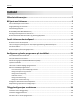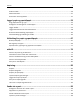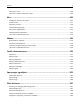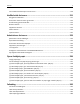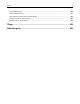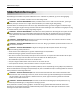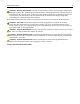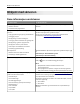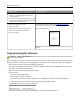Dell B3465dn-dnf-laser-MFP Brukerhåndbok Mars 2014 www.dell.com | dell.com/support/printers Varemerker Informasjonen i dette dokumentet kan endres uten varsel. © 2014 Dell, Inc. Med enerett. Gjengivelse av dette materialet uten skriftlig tillatelse fra Dell Inc. er forbudt. Varemerker som brukes i denne teksten: Dell, DELL-logoen, Inspiron, Dell Precision, Dimension, OptiPlex, Latitude, PowerEdge, PowerVault, PowerApp og Dell OpenManage er varemerker for Dell Inc.
Innhold 2 Innhold Sikkerhetsinformasjon.................................................................................7 Bli kjent med skriveren................................................................................9 Finne informasjon om skriveren................................................................................................................9 Velge plassering for skriveren.............................................................................................................
Innhold 3 Koble til kabler.........................................................................................................................................46 Nettverksutskrift.....................................................................................................................................47 Kontrollere skriveroppsettet...................................................................................................................51 Legge i papir og spesialpapir...............
Innhold 4 Avbryte en e-post..................................................................................................................................100 Lære mer om alternativene for e-post..................................................................................................100 faks..........................................................................................................103 Konfigurere skriveren til å fakse...............................................................
Innhold 5 Finne sikkerhetsinformasjon om skriveren...........................................................................................210 Vedlikeholde skriveren.............................................................................211 Rengjøre skriverdelene.........................................................................................................................211 Kontrollere status for deler og rekvisita.........................................................................
Innhold 6 Løse fakseproblemer.............................................................................................................................289 Løse skannerproblemer.........................................................................................................................295 Løse problemer med program på startbildet........................................................................................300 Integrert nettserver kan ikke åpnes......................................
Sikkerhetsinformasjon 7 Sikkerhetsinformasjon Strømledningen skal kobles til en jordet stikkontakt som er i nærheten av produktet, og som er lett tilgjengelig. Ikke plasser eller bruk produktet i nærheten av vann eller fuktige steder. FORSIKTIG – FARE FOR PERSONSKADE: Dette produktet bruker en laser. Bruk av andre kontroller, justeringer eller prosedyrer enn det som er angitt i denne håndboken, kan utsette deg for farlig stråling.
Sikkerhetsinformasjon 8 FORSIKTIG – FARE FOR PERSONSKADE: Ikke kutt, vri, knyt eller klem sammen strømledningen, og ikke plasser tunge gjenstander på den. Strømledningen må ikke utsettes for unødvendig slitasje eller belastning. Pass på at strømledningen ikke kommer i klem, for eksempel mellom møbler og vegger. Hvis strømledningen utsettes for slike situasjoner, kan det forårsake brann eller gi elektrisk støt. Kontroller strømledningen jevnlig. Koble strømledningen fra stikkontakten før den kontrolleres.
Bli kjent med skriveren 9 Bli kjent med skriveren Finne informasjon om skriveren Hva leter du etter? Her kan du finne det Innledende oppsettsinstruksjoner: Oppsettsdokumentasjon—Oppsettsdokumentasjonen fulgte med skriveren.
Bli kjent med skriveren 10 Hva leter du etter? Her kan du finne det • Programvare og drivere: Sertifiserte drivere for CDen Software and Documentation skriveren og installeringsprogrammer for Dells skriverprogramvare. • Les meg-filer: Filer med oppdateringer om tekniske endringer eller avansert teknisk referansemateriale for erfarne brukere eller teknikere. • Rekvisita og tilbehør til skriveren • Nye tonerkassetter Dells hjemmeside for skriverrekvisita på www.dell.
Bli kjent med skriveren 11 5 1 4 1 3 1 Høyre side 304,8 mm (12 tommer) 2 Foran 508 mm (20 tommer) 3 Venstre side 203,2 mm (8 tommer) 4 Bak 203,2 mm 5 Over 800 mm (31,49 tommer) 2 Skriverkonfigurasjoner FORSIKTIG – FARE FOR PERSONSKADE: Fyll papir i hver papirskuff separat for å redusere risikoen for at utstyret kan velte. La de andre skuffene være lukket til de må åpnes. FORSIKTIG – VELTEFARE: Gulvmontert konfigurasjon trenger tilleggsmøbler for stabilitet.
Bli kjent med skriveren 12 Grunnmodell 2 3 4 1 7 5 6 1 Kontrollpanelskjerm 2 Automatisk dokumentmater (ADF) 3 Skuff for den automatiske dokumentmateren 4 Skuff for den automatiske dokumentmateren 5 Standard utskuff 6 Flerbruksmater 7 Standard 550-arks skuff Merk: En låsbar skuff for 550 ark er også tilgjengelig. Hvis du vil ha mer informasjon, kan du kontakte den du kjøpte skriveren av.
Bli kjent med skriveren 13 Konfigurert modell 1 1 2 1 550-arksskuff (tilleggsutstyr) 2 Stifteenhet (tilleggsutstyr) Bruke EWS (Embedded Web Server) Merk: Denne funksjonen er bare tilgjengelig for nettverksskrivere eller skrivere som er koblet til utskriftsservere.
Bli kjent med skriveren 14 3 Trykk på Enter. Siden for Embedded Web Server vises. Forstå grunnfunksjonene til skanneren • • • • • Lage hurtigkopier eller innstille skriveren til å utføre spesielle kopieringsjobber. Sende en faks ved hjelp av kontrollpanelet på skriveren. Sende en faks til flere faksmottakere samtidig. Skanne dokumenter og sende dem til datamaskinen, en e-postadresse eller en FTP-adresse. Skanne dokumenter og sende dem til en annen skriver (PDF via en FTP).
Bli kjent med skriveren • Kopier bøker som er opptil 25,3 mm (1 tomme) tykke.
Forstå skriverens kontrollpanel 16 Forstå skriverens kontrollpanel Bruke skriverens kontrollpanel 2 1 8 Bruk 3 7 4 6 5 For å 1 Kontrollpanelskjerm 2 Hjem Gå til startbildet. 3 Hvilemodus-knapp Aktivere hvilemodus eller dvalemodus. • Vis skriverstatus og meldinger. • Konfigurer og betjen skriveren. Slik aktiverer du skriveren igjen: • • • • • Trykk på en hvilken som helst knapp. Åpne en dør eller et deksel. Send en utskriftsjobb fra datamaskinen.
Forstå skriverens kontrollpanel 17 Indikatorlampe Skriverstatus Av Skriveren er slått av eller i dvalemodus. Blinker grønt Skriveren varmes opp, behandler data eller skriver ut. Lyser grønt Skriveren er på, men er inaktiv. Blinker rødt Skriveren trenger tilsyn. Knappen for strømsparingsmodus Skriverstatus Av Skriveren er slått av, inaktiv eller i tilstanden Klar. Lyser gult Skriveren er i hvilemodus. Blinker gult Skriveren går ut av eller inn i dvalemodus.
Forstå skriverens kontrollpanel Trykk på: 9 Bokmerker 18 For å Opprett, organiser og lagre bokmerker (URLer) i en trevisning med mapper og filkoblinger. Merk: Trevisningen støtter bare bokmerker som er opprettet fra denne funksjonen, og ikke fra andre programmer. 10 USB-stasjon Vis, velg, skriv ut, skann eller send fotografier og dokumenter som e-post fra en flash-stasjon. Merk: Dette ikonet vises bare hvis et minnekort eller en flash-enhet er koblet til skriveren.
Forstå skriverens kontrollpanel 19 Funksjon Beskrivelse Skriverens IP-adresse Eksempel: Nettverksskriverens IP-adresse står øverst til venstre på startsiden og vises som fire sett med tall atskilt med punktum. Du kan bruke IP-adressen ved tilgang til Embedded Web Server, slik at du kan vise og fjernkonfigurere skriverinnstillingene selv om du fysisk ikke er i nærheten av skriveren. 123.123.123.
Forstå skriverens kontrollpanel Trykk på: Avbryt For å • Avbryte en handling eller et valg. • Gå ut av et skjermbilde og tilbake til forrige skjermbilde uten å lagre eventuelle endringer.
Konfigurere og bruke programmer på startbildet 21 Konfigurere og bruke programmer på startbildet Merk: Startsiden kan variere, avhengig av innstillingene som er angitt for startsiden, administratoroppsettet og aktive programmer. Noen programmer støttes bare på enkelte skrivermodeller. Finne datamaskinens IP-adresse For Windows-brukere 1 I dialogboksen Kjør skriver du inn cmd for å åpne ledetekst. 2 Skriv inn ipconfig, og se etter IP-adressen.
Konfigurere og bruke programmer på startbildet 22 Tilpasse startsiden 1 Åpne en nettleser og skriv inn IP-adressen til skriveren i adressefeltet. Merk: Vis IP-adressen til skriveren på startsiden til skriveren. IP-adressen vises som fire sett med tall atskilt med punktum, for eksempel 123.123.123.123. 2 Gjør ett eller flere av følgende: • Vis eller skjul ikonene for grunnleggende skriverfunksjoner. a Klikk på Innstillinger >Generelle innstillinger >Tilpassing av startside.
Konfigurere og bruke programmer på startbildet 23 Aktivere startbildeprogrammene Finne informasjon om startbildeprogrammene Skriveren leveres med forhåndsinstallerte startbildeprogrammer. Før du kan bruke disse programmene, må du aktivere og konfigurere dem ved hjelp av Embedded Web Server. Hvis du vil ha mer informasjon om tilgang til Embedded Web Server, kan du se Slik får du tilgang til Embedded Web Server (EWS): på side 21.
Konfigurere og bruke programmer på startbildet 24 Konfigurere Kortkopiering Merk: En nyere versjon av denne brukerhåndboken inneholder kanskje en direktekobling til administratorhåndboken for dette programmet. Hvis du vil se etter oppdateringer av denne brukerhåndboken, kan du gå til www.dell.com/support/manuals. Bruk For å Raskt og enkelt kopiere forsikringskort og ID-kort samt andre kort som passer i en lommebok. Du kan skanne og skrive ut begge sider av et kort på én side.
Konfigurere og bruke programmer på startbildet Bruk 25 For å Opprett snarveier på skriverens startside, med innstillinger for opptil 25 ofte brukte kopierings-, faks- eller epostjobber. Trykk på Min snarvei for å bruke programmet, og følg deretter anvisningene på skriverskjermen. Konfigurere Multisending Merk: En nyere versjon av denne brukerhåndboken inneholder kanskje en direktekobling til administratorhåndboken for dette programmet.
Konfigurere og bruke programmer på startbildet Bruk 26 For å Skanne et dokument og sende det til en delt nettverksmappe. Du kan angi opptil 30 unike nettverksmapper. Merk: • Skriveren må ha skrivetilgang til nettverksmappene. Åpne delings-, sikkerhets- og brannmurinnstillingene på datamaskinen der mappen er lagret, og gi skriveren lesetilgang eller bedre. Du finner hjelp i dokumentasjonen som fulgte med operativsystemet. • Ikonet for skann til nettverk vises bare hvis du har angitt ett eller flere mål.
Konfigurere og bruke programmer på startbildet 27 Eksportere og importere en konfigurasjon Du kan eksportere konfigurasjonsinnstillinger til en tekstfil, og deretter importere filen for å bruke innstillingene på andre skrivere. 1 Åpne en nettleser og skriv inn IP-adressen til skriveren i adressefeltet. Merk: Vis IP-adressen til skriveren på startsiden til skriveren. IP-adressen vises som fire sett med tall atskilt med punktum, for eksempel 123.123.123.123.
Tilleggskonfigurasjon av skriveren 28 Tilleggskonfigurasjon av skriveren Installere internt tilleggsutstyr FORSIKTIG – FARE FOR ELEKTRISK STØT: Hvis du skal bruke kontrollerkortet eller installere maskinvare eller minneenheter etter installering av skriveren, må du slå av skriveren og koble strømledningen fra strømuttaket før du fortsetter. Dersom andre enheter er tilkoblet skriveren, må disse også slås av, og alle ledninger som er tilkoblet skriveren, må trekkes ut.
Tilleggskonfigurasjon av skriveren 29 2 Åpne beskyttelsen til kontrollerkortet med det blå håndtaket. 1 2 3 Bruk følgende illustrasjon for å finne passende tilkobling. Advarsel – mulig skade: De elektroniske komponentene på kontrollerkortet kan lett bli skadet av statisk elektrisitet. Ta på noe av metall på skriveren før du tar på de elektroniske komponentene eller kontaktene på kontrollerkortet.
Tilleggskonfigurasjon av skriveren 30 Sette inn et minnekort FORSIKTIG – FARE FOR ELEKTRISK STØT: Hvis du skal bruke kontrollerkortet eller installere maskinvare eller minneenheter etter installering av skriveren, må du slå av skriveren og koble strømledningen fra strømuttaket før du fortsetter. Dersom andre enheter er tilkoblet skriveren, må disse også slås av, og alle ledninger som er tilkoblet skriveren, må trekkes ut.
Tilleggskonfigurasjon av skriveren 31 4 Dytt minnekortet rett inn i kontakten, og trykk kortet mot kontrollerkortet. Vent til det klikker på plass. 5 Lukk beskyttelsen til kontrollerkortet og lukk deretter luken til kontrollerkortet. Merk: Når skriverprogrammet og tilleggsmaskinvaren er installert, kan det være nødvendig å legge til tilleggsutstyret manuelt i skriverdriveren for å gjøre det tilgjengelig for utskriftsjobber.
Tilleggskonfigurasjon av skriveren 32 3 Hold langs sidene på kortet, og juster pinnene (1) på kortet etter hullene (2) på kontrollerkortet. 2 1 4 Skyv kortet skikkelig på plass, slik det vises i illustrasjonen.
Tilleggskonfigurasjon av skriveren 33 Advarsel – mulig skade: Feil innsetting av kortet kan føre til skade på kortet og kontrollerkortet. Merk: Hele kontaktlengden på kortet må berøre og stå parallelt med kontrollerkortet. 5 Lukk beskyttelsen til kontrollerkortet og lukk deretter luken til kontrollerkortet.
Tilleggskonfigurasjon av skriveren 34 2 Trykk lett på venstre side av luken, og skyv deretter på luken for å fjerne den. 2 1 3 3 Pakk ut løsningsporten. Merk: Sørg for å fjerne og kassere den lille kabelen som sitter på den hvite kontakten.
Tilleggskonfigurasjon av skriveren 35 4 Sett den nye plastbraketten inn i ISP-ytterdekselet til den klikker på plass. 5 Skyv den interne løsningsporten inn i plastbraketten. 1 6 Fest den interne løsningsporten til plastbraketten med den lange skruen.
Tilleggskonfigurasjon av skriveren 7 Stram til de to skruene på enden av den interne løsningsporten. 8 Sett den hvite pluggen på interface-kabelen i den hvite kontakten på den interne løsningsporten.
Tilleggskonfigurasjon av skriveren 37 9 Fest dekselet i vinkel ved å sette inn de venstre hengslene først. 2 1 10 Senk resten av dekselet og skyv deretter dekselet til høyre.
Tilleggskonfigurasjon av skriveren 38 11 Før ISP-kabelen gjennom dekslet til kontrollerkortet. 12 Åpne beskyttelsen med det blå håndtaket. 1 2 13 Sett den blå pluggen på interface-kabelen i den blå kontakten på kontrollerkortet. Merk: Hvis du har installert en skriverharddisk, må denne fjernes. Du finner mer informasjon under Ta ut skriverharddisk på side 42. For å gjeninstallere en skriverharddisk, se Installere en harddisk i skriveren på side 40.
Tilleggskonfigurasjon av skriveren 14 Lukk beskyttelsen. 15 Lukk ytterdekselet til den interne løsningsporten. Merk: Når skriverprogramvaren og eventuelt tilleggsutstyr er installert, kan det være nødvendig å legge til tilleggsutstyret manuelt i skriverdriveren for å gjøre det tilgjengelig for utskriftsjobber. Du finner mer informasjon under Slik legger du til alternativer i skriverdriveren på side 45.
Tilleggskonfigurasjon av skriveren 40 Installere en harddisk i skriveren FORSIKTIG – FARE FOR ELEKTRISK STØT: Hvis du skal bruke kontrollerkortet eller installere maskinvare eller minneenheter etter konfigurering av skriveren, må du slå av skriveren og koble strømledningen fra strømuttaket før du fortsetter. Hvis andre enheter er koblet til skriveren, må du også slå av disse og koble fra eventuelle kabler som er koblet til skriveren.
Tilleggskonfigurasjon av skriveren 41 c Rett inn skruene på skriverharddisken etter åpningene på kontrollerkortbraketten og skyv skriverharddisken inn på brakettene. d Stram de to skruene godt til. 3 Lukk beskyttelsen til kontrollerkortet og lukk deretter luken til kontrollerkortet. Merk: Når skriverprogramvaren og eventuelt tilleggsutstyr er installert, kan det være nødvendig å legge til tilleggsutstyret manuelt i skriverdriveren for å gjøre det tilgjengelig for utskriftsjobber.
Tilleggskonfigurasjon av skriveren 42 Ta ut skriverharddisk Advarsel – mulig skade: De elektroniske komponentene på kontrollerkortet kan lett bli skadet av statisk elektrisitet. Ta på en metalloverflate på skriveren før du tar på de elektroniske komponentene eller kontaktene på kontrollerkortet. 1 Finn frem til kontrollerkortet. Du kan finne mer informasjon under Slik får du tilgang til kontrollerkortet på side 28. Merk: Her må du bruke en flathodet skrutrekker.
Tilleggskonfigurasjon av skriveren 43 Installere tilleggsmaskinvare Installeringsrekkefølge FORSIKTIG – FARE FOR PERSONSKADE: Skriveren veier mer enn 18 kg (40 lb), og det kreves to eller flere veltrente personer for å løfte den på en betryggende måte. FORSIKTIG – FARE FOR ELEKTRISK STØT: Hvis du skal bruke kontrollerkortet eller installere maskinvare eller minneenheter etter konfigurering av skriveren, må du slå av skriveren og koble strømledningen fra strømuttaket før du fortsetter.
Tilleggskonfigurasjon av skriveren 44 2 Pakk ut papirskuffen, og fjern all emballasje. 3 Trekk papirskuffen ut av basen. 1 4 Fjern all emballasje fra innsiden av skuffen. 5 Sett skuffen inn i rammen. 6 Plasser skuffen i nærheten av skriveren. 7 Juster skriveren med skuffen, og senk skriveren langsomt på plass. Merk: Tilleggsskuffer låses sammen når de stables. 1 8 Koble strømledningen til skriveren og deretter til en jordet stikkontakt. Slå deretter på skriveren.
Tilleggskonfigurasjon av skriveren 2 1 Merk: • Når skriverprogramvaren og eventuelt tilleggsutstyr er installert, kan det være nødvendig å legge til tilleggsutstyret manuelt i skriverdriveren for å gjøre det tilgjengelig for utskriftsjobber. Se Slik legger du til alternativer i skriverdriveren på side 45 hvis du vil vite mer. • For å fjerne de(n) ekstra skuffen(e) må du skyve låseklemmen på høyre side av skriveren mot fronten av skriveren til den klikker på plass.
Tilleggskonfigurasjon av skriveren 46 Koble til kabler FORSIKTIG – FARE FOR PERSONSKADE: Ikke bruk faksfunksjonen i tordenvær. Ikke installer dette produktet eller utfør noe elektrisk arbeid med tilkoblinger, for eksempel faksfunksjonen, strømledningen eller telefonen, i tordenvær. Koble skriveren til datamaskinen med en USB-kabel, eller til nettverket med en Ethernet-kabel. Kontroller følgende: • At USB-symbolet på kabelen stemmer med USB-symbolet på skriveren.
Tilleggskonfigurasjon av skriveren 8 Bruk For å Sikkerhetsspor Fest en lås for å sikre at skriveren holder seg på plass. 47 Nettverksutskrift Merk: • Kjøp en trådløs nettverksadapter før du konfigurerer skriveren på et trådløst nettverk. Hvis du vil ha mer informasjon, kan du kontakte stedet der du kjøpte skriveren. • En Service Set Identifier (SSID) er navnet som er angitt til et trådløst nettverk. WEP (Wired Equivalent Privacy), WPA (Wi-Fi Protected Access) og WPA2 og 802.
Tilleggskonfigurasjon av skriveren 48 • Sikkerhetsmetode—Det finnes fire grunnleggende alternativer for sikkerhetsmetode: – WEP-nøkkel Hvis nettverket benytter mer enn én WEP-nøkkel, skriver du inn opptil fire i de angitte feltene. Velg nøkkelen som for øyeblikket er i bruk på nettverket ved å velge standard WEP overføringsnøkkel. – WPA eller WPA2 forhåndsdelt nøkkel eller passfrase WPA inkluderer kryptering som et ekstra lag med sikkerhet. Du kan velge mellom AES eller TKIP.
Tilleggskonfigurasjon av skriveren Bruk For å Søke etter nettverk Vis tilgjengelige trådløse tilkoblinger. 49 Merk: Dette menyelementet viser alle sikrede kringkastinger og usikrede SSID-er. Angi et nettverksnavn Skriv inn SSID-en manuelt. Merk: Kontroller at du skriver inn riktig SSID. Wi-Fi Protected Setup Koble skriveren til et trådløst nettverk ved å bruke Wi-Fi Protected Setup 3 Følg instruksjonene i vinduet på skriveren.
Tilleggskonfigurasjon av skriveren 50 Koble skriveren til et trådløst nettverk ved hjelp av Embedded Web Server Før du starter, kontrollerer du at: • Skriveren er midlertidig koblet til et Ethernet-nettverk. • Det er installert en trådløs nettverksadapter i skriveren som fungerer som den skal. Du finner mer informasjon i instruksjonsarket som fulgte med den trådløse nettverksadapteren. 1 Åpne en nettleser og skriv inn IP-adressen til skriveren i adressefeltet.
Tilleggskonfigurasjon av skriveren 51 3 Bruk endringene. Sette opp seriellutskrift Bruk seriell utskrift når datamaskinen er langt fra skriveren. Når du har installert seriellporten eller kommunikasjonsporten (COM), må du konfigurere skriveren og datamaskinen. Merk: Seriell utskrift reduserer utskriftshastighet. 1 Angi parameterne i skriveren. a Fra kontrollpanelet navigerer du til menyen for portinnstillinger. b Finn menyen for innstillinger for seriellporten, og juster eventuelt innstillingene.
Tilleggskonfigurasjon av skriveren 52 Skrive ut en oppsettside for nettverk Hvis skriveren er koblet til et nettverk, kan du skrive ut en oppsettside for nettverk for å kontrollere nettverkstilkoblingen. Denne siden inneholder også viktig informasjon for konfigurering av skriveren for nettverksutskrifter. 1 Velg følgende på startbildet: > Rapporter > Oppsettside for nettverk 2 Kontroller den første delen av oppsettsiden, og kontroller at statusen er Tilkoblet.
Legge i papir og spesialpapir 53 Legge i papir og spesialpapir Valg og håndtering av papir og spesialpapir kan påvirke hvor pålitelig utskriften av dokumenter blir. Se Unngå papirstopp på side 226 og Oppbevare papir på side 71 hvis du vil ha mer informasjon.
Legge i papir og spesialpapir 54 1 2 Klem og skyv breddeføreren til riktig posisjon for papirstørrelsen som legges i.
Legge i papir og spesialpapir 55 3 Klem og skyv lengdeføreren til riktig posisjon for papirstørrelsen som legges i. 1 2 Merk: • For enkelte papirstørrelser som Letter, Legal og A4 klemmer du og skyver lengdeføreren bakover for å gi plass til papirlengden du legger i. • Hvis du legger papir i A6-format i standardskuffen, klemmer og skyver du lengdeføreren mot midten av skuffen til A6-posisjonen.
Legge i papir og spesialpapir 56 LTR A4 /LGL EXE C A4 B5 A5 A6 LT R E X E C B5 A 5 4 Bøy arkene frem og tilbake for å løsne dem, og luft dem. Ikke brett eller krøll papiret. Rett ut kantene på en plan overflate. 5 Legg i papirbunken med utskriftssiden ned. • Det er ulike måter å legge i brevpapir på, avhengig av om en ferdiggjører for stifting er installert som ekstrautstyr eller ikke, og om det er behov for tosidig utskrift.
Legge i papir og spesialpapir 57 Uten ferdiggjører for stifting som ekstrautstyr Med ferdiggjører for stifting som ekstrautstyr AB C AB C Ensidig utskrift Ensidig utskrift A B AB C C Tosidig utskrift Tosidig utskrift • Kontroller at papiret er under maksimumslinjen som går langs kanten av breddeføreren. For mye papir kan føre til papirstopp.
Legge i papir og spesialpapir 58 6 Sett inn skuffen. 1 7 Angi papirstørrelse og papirtype i henhold til papiret som er lagt i skuffen, på Papir-menyen på skriverens kontrollpanel. Merk: Angi riktig papirstørrelse og -type for å unngå papirstopp og problemer med utskriftskvalitet. Legge utskriftsmateriale i flerbruksmateren Bruk flerbruksmateren når du skriver ut på forskjellige papirstørrelser og –typer eller på spesialpapir som kartong, transparenter og konvolutter.
Legge i papir og spesialpapir a Trekk i forlengeren på flerbruksmateren. b Trekk forsiktig i forlengeren slik at flerbruksmateren er fullt utvidet og åpnet.
Legge i papir og spesialpapir 60 2 Klem inn tappen på den venstre breddeføreren og beveg førerne etter papiret som legges i. 1 2 3 Forberede papiret eller spesialpapiret for ilegging. • Bøy arkene frem og tilbake for å løsne dem, og luft dem. Ikke brett eller krøll papiret. Rett ut kantene på en plan overflate. • Hold transparenter i kantene. Bøy transparentbunken frem og tilbake for å løsne arkene, og luft dem. Rett ut kantene på en plan overflate.
Legge i papir og spesialpapir 61 • Bøy en bunke med konvolutter frem og tilbake for å løsne dem, og luft dem. Rett ut kantene på en plan overflate. 4 Legg i papir eller spesialpapir. Merk: • Ikke press papir eller annet utskriftsmateriale inn i flerbruksmateren. • Pass på at papiret eller spesialpapiret ikke er høyere enn indikatoren for maksimal påfylling av papir plassert på papirskinnene. For mye papir kan føre til papirstopp.
Legge i papir og spesialpapir 62 • Legg i brevpapir med den trykte siden opp, og slik at den øverste kanten på arket trekkes inn først. For tosidig utskrift (duplex) legges papir med brevhode med forsiden ned slik at nederste kant kommer først inn i skriveren.
Legge i papir og spesialpapir 63 • Legg i konvolutter med klaffsiden ned og mot venstre. Advarsel – mulig skade: Ikke bruk konvolutter med frimerker, klips, klemmer, vinduer, foring eller selvklebende lim. Det kan forårsake alvorlig skade på skriveren. 5 Angi papirstørrelse og papirtype i henhold til papiret eller spesialpapiret som er lagt i flerbruksmateren, på Papirmenyen på skriverens kontrollpanel.
Legge i papir og spesialpapir 64 Sammenkobling og frakobling av skuffer Når innstillingene for papirstørrelse og papirtype er identiske for flere skuffer, kobles skuffene automatisk sammen. Når én sammenkoblet skuff blir tom, trekkes papir inn fra den neste sammenkoblede skuffen. Vi anbefaler at du gir alt unikt papir, som brevpapir og papir med ulike farger, et eget navn slik at skuffene de er i, ikke kobles sammen automatisk.
Legge i papir og spesialpapir 65 Bruke skriverens kontrollpanel 1 Velg følgende på startsiden: >Papirmeny >Tilpassede navn 2 Velg et tilpasset navn, og angi et tilpasset papirtypenavn. 3 Trykk på . 4 Trykk på Tilpassede typer, og kontroller at det nye tilpassede papirtypenavnet har erstattet det tilpassede navnet. Tilordne en tilpasset papirtype Bruke EWS (Embedded Web Server) Tilordne et navn på en tilpasset papirtype til en skuff når du kobler skuffer til eller fra.
Legge i papir og spesialpapir 66 • Hvis du bruker en proxyserver, må den deaktiveres midlertidig slik at Web-siden kan lastes inn på riktig måte. 2 Klikk på Innstillinger >Papirmeny >Tilpassede typer. 3 Velg et tilpasset navn som du vil konfigurere, velg papir- eller spesialpapirtype og klikk deretter på Send Bruke skriverens kontrollpanel 1 Velg følgende på startsiden: >Papirmeny >Tilpassede typer 2 Velg et tilpasset navn som du vil konfigurere, og trykk deretter på .
Veiledning for papir og spesialpapir 67 Veiledning for papir og spesialpapir Bruke spesialpapir Tips for bruk av papir med brevhode • • • • Bruk papir med brevhode som er utviklet for bruk med laserskrivere. Skriv ut prøver på papiret du vurderer å bruke, før du kjøper inn større mengder. Før du legger i papiret, må du lufte arkene slik at de ikke henger sammen. Sideretningen er viktig når du skal skrive ut på papir med brevhode.
Veiledning for papir og spesialpapir 68 – har bøyde hjørner – har grov, bulkete eller ribbete overflate • Juster breddeføreren slik at den passer til bredden på konvoluttene. Merk: En kombinasjon av høy luftfuktighet (over 60 %) og høy utskriftstemperatur kan føre til at konvoluttene krølles eller forsegles. Tips for bruk av etiketter Prøv å skrive ut på etikettene som du vurderer å bruke, før du kjøper inn større mengder. Merk: Bruk bare papiretiketter.
Veiledning for papir og spesialpapir 69 Retningslinjer for papir Ved å velge riktig papir eller annet utskriftsmateriale, reduserer du risikoen for at det oppstår problemer med utskriften. Skriv ut en prøve på papiret eller spesialpapiret du vurderer før du kjøper store mengder av det. Papiregenskaper Papiregenskapene nedenfor påvirker utskriftskvalitet og pålitelighet. Ta hensyn til disse egenskapene når du vurderer nytt papir.
Veiledning for papir og spesialpapir 70 Fiberinnhold Kopipapir av høy kvalitet er som oftest fremstilt av 100 % kjemisk behandlet tremasse. Innholdet gir papiret en høy grad av stabilitet, noe som fører til færre problemer med papirinntrekkingen og bedre utskriftskvalitet. Papir som inneholder fiber fra for eksempel bomull, kan ha negativ innvirkning på papirhåndteringen.
Veiledning for papir og spesialpapir 71 Bruke resirkulert papir og andre typer kontorpapir • Lavt fuktinnhold (4–5 %) • Riktig glatthet (100–200 Sheffield-enheter eller 140–350 Bendtsen-enheter, europeisk) Merk: Noen mye glattere papirtyper (f.eks. prima 24 -punds laserpapir, 50–90 Sheffield-enheter) og mye grovere papirtyper (f.eks. prima bomullspapir, 200–300 Sheffield-enheter) er blitt utviklet og fungerer svært bra i laserskrivere til tross for overflatestrukturen.
Veiledning for papir og spesialpapir Papirstørrelse og mål 72 Standard 550-arks skuff innskuff for (tilleggsutstyr) 550 ark Flerbruksmater Automatisk dokumentmater Skannerglassplate Tosidig utskrift A4 210 x 297 mm (8,27 x 11,7 tommer) A5 148 x 210 mm (5,83 x 8,27 tommer) X X A6 105 x 148 mm (4,13 x 5,83 tommer) X X JIS B5 182 x 257 mm (7,17 x 10,1 tommer) Letter 215,9 x 279,4 mm (8,5 x 11 tommer) Legal 215,9 x 355,6 mm (8,5 x 14 tommer) Executive 184,2 x 266,7 mm (7,25 x 10,5 tommer) X Oficio
Veiledning for papir og spesialpapir Papirstørrelse og mål 73 Standard 550-arks skuff innskuff for (tilleggsutstyr) 550 ark Flerbruksmater Automatisk dokumentmater Skannerglassplate Tosidig utskrift 9-konvolutt 98,4 x 226,1 mm (3,875 x 8,9 tommer) X X X X 10-konvolutt 104,8 x 241,3 mm (4,12 x 9,5 tommer) X X X X DL-konvolutt 110 x 220 mm (4,33 x 8,66 tommer) X X X X C5-konvolutt 162 x 229 mm (6,38 x 9,01 tommer) X X X X B5-konvolutt 176 x 250 mm (6,93 x 9,84 tommer) X X X X An
Veiledning for papir og spesialpapir Papirtype Standard 550arks skuff Grov konvolutt X 74 550-arks skuff Flerbruksmater Tosidig Automatisk dokumentmater X Skannerglassplate X Brevpapir Fortrykt Farget papir Tynt papir Tykt papir Grovt/bomull X Tilpasset type [x] * Bruk konvolutter som ligger flatt når de blir lagt på et bord med forsiden ned.
Veiledning for papir og spesialpapir 75 Støttede papirtyper og -vekter Papirtype Ferdiggjører for stifting Plain paper (Vanlig papir) Kartong X Transparenter X Resirkulert Papiretiketter Bankpost Konvolutt X Grov konvolutt X Brevpapir Fortrykt Farget papir Tynt papir Tykt papir Grovt/bomull Tilpasset type [x]
utskrift 76 utskrift Skrive ut skjemaer og et dokument Skrive ut skjemaer Med programmet Skjemaer og favoritter får brukerne rask og enkel tilgang til ofte brukte skjemaer eller annen informasjon som skrives ut regelmessig. Du må konfigurere skriveren før du kan bruke programmet. Du finner mer informasjon under Konfigurere Skjemaer og favoritter på side 23.
utskrift 77 Justere tonermørkhet 1 Åpne en nettleser og skriv inn IP-adressen til skriveren i adressefeltet. Merk: • Vis IP-adressen til skriveren på startsiden til skriveren. IP-adressen vises som fire sett med tall atskilt med punktum, for eksempel 123.123.123.123. • Hvis du bruker en proxyserver, må den deaktiveres midlertidig slik at Web-siden kan lastes inn på riktig måte. 2 Klikk på Innstillinger >Skriverinnstillinger >Kvalitetsmeny >Tonermørkhet. 3 Juster tonermørkheten, og klikk på Send.
utskrift 78 • Hvis du kobler til flash-enheten mens skriveren behandler andre utskriftsjobber, vises meldingen Opptatt på skriverskjermen. Når utskriftsjobbene er fullført, kan det hende at du må vise listen over holdte jobber for å skrive ut dokumenter fra flash-enheten. Advarsel – mulig skade: Ikke ta på USB-kabelen, trådløse nettverksadaptere, kontakter, minneenheten eller de viste områdene på skriveren under utskrift, lesing fra eller skriving til minneenheten. Det kan føre til at data går tapt.
utskrift 79 3 Trykk på Skriv ut, og velg deretter skriver. 4 Angi ønskede utskriftsinnstillinger og trykk på Skriv ut. Skrive ut fra en mobil enhet med Dell Mobile Print Du kan skrive ut direkte fra en mobilenhet med Android (OS 2.1 eller senere) til skriveren din ved hjelp av Dell Mobile Print. Merk: • Kontroller at skriveren og mobilenheten er koblet til det samme nettverket. • Se dokumentasjonen til mobilenheten for informasjon om hvordan du konfigurerer innstillingene for trådløs kommunikasjon.
utskrift 80 Anbefalte flash-stasjoner Filtype Mange flash-enheter er testet og godkjent for bruk med skriveren. Hvis du ønsker mer informasjon, kan du se Dokumenter: www.dell.com/support/printers. • .pdf • .xps Bilder: • • • • • • • • .dcx .gif .jpeg eller .jpg .bmp .pcx .tiff eller .tif .png .
utskrift 81 Skrive ut konfidensielle jobber og andre holdte jobber Merk: Konfidensielle utskriftsjobber og Bekreft utskrift-jobber slettes automatisk fra minnet etter utskrift. Reserver utskrift- og Gjenta utskrift-jobber lagres i minnet til du velger å slette dem. For Windows-brukere 1 Åpne et dokument og velg Fil > Skriv ut. 2 Klikk på Egenskaper, Innstillinger, Alternativer eller Oppsett. 3 Klikk på Print and Hold (Skriv ut og hold).
utskrift 82 3 Endre innstillingene: • Angi maksimalt antall tillatte forsøk på å taste inn PIN-kode. Når en bruker overskrider dette antallet, slettes alle jobbene for den brukeren. • Angi utløpstidspunkt for konfidensielle utskriftsjobber. Når en bruker ikke har skrevet ut jobbene innen det angitte tidspunktet, slettes alle jobbene for den brukeren. 4 Klikk på Send for å lagre de endrede innstillingene.
kopiering 83 kopiering Skannerglassplate AB C Automatisk dokumentmater (ADM) Bruk den automatiske dokumentmateren hvis du har flersidige dokumenter. Bruk skannerglassplaten til enkeltsider, små elementer (for eksempel postkort eller bilder), transparenter, fotopapir eller tynt utskriftsmateriale (for eksempel utklipp fra blader).
kopiering 84 Merk: • Ikke legg postkort, bilder, små elementer, transparenter, fotopapir eller tynt utskriftsmateriale (for eksempel utklipp fra blader) i skuffen til den automatiske dokumentmateren. Legg slike elementer på skannerglassplaten. • Indikatorlampen for den automatisk dokumentmateren lyser når papiret ikke er lagt i ordentlig. 2 Juster papirførerne.
kopiering 85 • Indikatorlampen for den automatisk dokumentmateren lyser når papiret ikke er lagt i ordentlig. 2 Velg følgende på startsiden: Kopier >Kopier fra >, velg størrelsen på originaldokumentet > 3 Gå til: Kopier til > velg skuffen med transparenter >Kopier Hvis ingen av skuffene inneholder transparenter, navigerer du til: Manuell mater > > velg størrelsen på transparentene > >Transparent > 4 Legg transparenter i flerbruksmateren, og trykk på Kopier.
kopiering 86 • Indikatorlampen for den automatisk dokumentmateren lyser når papiret ikke er lagt i ordentlig. 2 Hvis du legger et dokument i skuffen til den automatiske dokumentmateren, må du justere papirførerne.
kopiering 87 3 Velg følgende på startsiden: Kopi >Kopier fra >Blandede størrelser > 4 Gå til: Kopier til >Automatisk størrelsestilpasning > >Kopier De forskjellige papirstørrelsene identifiseres under skanningen. Kopiene skrives ut på de samme blandede papirstørrelsene som de som er i originaldokumentet.
kopiering 88 3 Velg følgende på startsiden: Kopi >Sider (tosidig) > velg metode for tosidig. Merk: Det første tallet i metode for tosidig representerer antall sider i originaldokumentene. Det andre tallet representerer antall sider i kopien. Velg for eksempel Enkeltsidig til tosidig hvis originaldokumentet er enkeltsidig og du vil ha tosidige kopier. 4 Trykk på >Kopier. Forminske eller forstørre kopier Kopier kan skaleres fra 25 % til 400 % av størrelsen til originaldokumentet.
kopiering 89 4 Trykk på knappen som passer best for innholdstypen i dokumentet du skal kopiere. • Tekst – Velg dette alternativet hvis originaldokumentet hovedsakelig inneholder tekst eller strektegninger. • Tekst/foto – Velg dette alternativet hvis originaldokumentet inneholder en blanding av tekst, grafikk og fotografier. • Foto – Velg dette alternativet hvis originaldokumentet hovedsakelig inneholder fotografier eller bilder.
kopiering 90 Legge skilleark mellom kopiene 1 Legg i et originaldokument med utskriftssiden opp og med kortsiden først i skuffen til den automatiske dokumentmateren eller med utskriftssiden ned på skannerglassplaten. Merk: • Ikke legg postkort, bilder, små elementer, transparenter, fotopapir eller tynt utskriftsmateriale (for eksempel utklipp fra blader) i skuffen til den automatiske dokumentmateren. Legg slike elementer på skannerglassplaten.
kopiering 91 Opprette en egendefinert kopieringsjobb Den tilpassede kopieringsjobben brukes til å kombinere ett eller flere sett med originaldokumenter til én kopieringsjobb. Hvert sett kan skannes med forskjellige jobbparametere. Når en kopieringsjobb er sendt og Egendefinert jobb er aktivert, skanner skanneren det første settet med originaldokumenter ved hjelp av de angitte innstillingene. Deretter skanner den det neste settet med de samme eller forskjellige innstillinger.
kopiering 92 • Indikatorlampen for den automatisk dokumentmateren lyser når papiret ikke er lagt i ordentlig. 2 Hvis du legger et dokument i den automatiske dokumentmateren, må du justere papirførerne. 3 Velg følgende på startsiden: Kopi >Avanserte alternativer >Topptekst/bunntekst > velg hvor du vil plassere toppteksten eller bunnteksten > velg type topptekst eller bunntekst 4 Angi nødvendig informasjon avhengig av toppteksten eller bunnteksten som er valgt, og trykk på Ferdig.
kopiering Merk: Hvis du trykker på 93 på tastaturet, og deretter trykker på Fortsett for å gå tilbake til startbildet. Lære mer om kopieringsalternativer Kopier fra Dette alternativet åpner et skjermbilde der du kan velge papirstørrelsen til originaldokumentet. • Trykk på papirstørrelsen til originaldokumentet. • Hvis du vil kopiere et originaldokument som inneholder blandede papirstørrelser med samme bredde, trykker du på Blandede størrelser.
kopiering 94 Sorter Dette alternativet legger sidene i en utskriftsjobb i riktig rekkefølge når det skrives ut flere kopier av dokumentet. Kopier Bruk dette alternativet til å angi antall kopier som skal skrives ut. Innhold Med dette alternativet kan du angi type og kilde for originaldokumentet. Velg blant følgende innholdstyper: • • • • Tekst – Velg dette alternativet hvis originaldokumentet hovedsakelig inneholder tekst eller strektegninger.
kopiering 95 • Overføringslogg – Dette alternativet skriver ut overføringsloggen eller overføringsfeilloggen. • Juster ADF-forskyvning – Med dette alternativet kan du rette opp skannede bilder som er lett forskjøvet når de kommer fra skuffen til den automatiske dokumentmateren. Merk: Bare støttet på enkelte skrivermodeller.
Sende via e-post 96 Sende via e-post Skannerglassplate AB C Automatisk dokumentmater (ADM) Bruk den automatiske dokumentmateren hvis du har flersidige dokumenter. Bruk skannerglassplaten til enkeltsider, små elementer (for eksempel postkort eller bilder), transparenter, fotopapir eller tynt utskriftsmateriale (for eksempel utklipp fra blader). Du kan bruke skriveren til å sende skannede dokumenter via e-post til én eller flere mottakere på flere måter.
Sende via e-post 97 • Hvis du bruker en proxyserver, må den deaktiveres midlertidig slik at Web-siden kan lastes inn på riktig måte. 2 Klikk på Innstillinger >E-post-/FTP-innstillinger >E-postinnstillinger. 3 Angi aktuell informasjon, og klikk på Send. Opprette en e-postsnarvei Lage en e-postsnarvei ved hjelp av Embedded Web Server (EWS) 1 Åpne en nettleser og skriv inn IP-adressen til skriveren i adressefeltet. Merk: • Vis IP-adressen til skriveren på startsiden til skriveren.
Sende via e-post 98 Sende et dokument med e-post Du kan bruke skriveren til å sende skannede dokumenter via e-post til én eller flere mottakere på flere måter. Du kan skrive inn e-postadressen, bruke et hurtignummer eller bruke adresseboken. Du kan også bruke programmet Multisending eller Min snarvei på startsiden til skriveren. Se Aktivere startbildeprogrammene på side 23 hvis du vil ha mer informasjon.
Sende via e-post 99 3 Trykk på #, og angi hurtignummeret ved hjelp av tastaturet, trykk deretter på . Merk: Hvis du vil legge til flere mottakere, trykker du på Neste adresse og angir adressen eller hurtignummeret du vil legge til. 4 Trykk på Send. Sende en e-post ved å bruke adresseboken 1 Legg i et originaldokument med utskriftssiden opp og med kortsiden først i skuffen til den automatiske dokumentmateren eller med utskriftssiden ned på skannerglassplaten.
Sende via e-post 100 Endre utskriftsfiltype 1 Legg i et originaldokument med utskriftssiden opp og med kortsiden først i skuffen til den automatiske dokumentmateren eller med utskriftssiden ned på skannerglassplaten. Merk: • Ikke legg postkort, bilder, små elementer, transparenter, fotopapir eller tynt utskriftsmateriale (for eksempel utklipp fra blader) i skuffen til den automatiske dokumentmateren. Legg slike elementer på skannerglassplaten.
Sende via e-post 101 Melding Bruk dette alternativet til å skrive en melding som sendes sammen med det skannede vedlegget. Filnavn Bruk dette alternativet til å endre navnet til filen som sendes som vedlegg. Originalstørrelse Bruk dette alternativet til å angi papirstørrelsen for dokumentene du skal sende per e-post. Når Originalstørrelse er angitt som Blandede størrelser, kan du kopiere et originaldokument som inneholder forskjellige papirstørrelser (Letter og Legal).
Sende via e-post 102 • Foto – Velg dette alternativet hvis originaldokumentet hovedsakelig inneholder fotografier eller bilder. • Grafikk – Velg dette alternativet hvis originaldokumentet inneholder mye bedriftsgrafikk, for eksempel diagrammer og animasjoner. Velg blant følgende innholdskilder: • • • • • • • • Fargelaser – Velg dette alternativet hvis originaldokumentet ble skrevet ut på en fargelaserskriver.
faks 103 faks Merk: Faksfunksjonalitet er kanskje ikke tilgjengelig på alle skrivermodeller. Skannerglassplate AB C Automatisk dokumentmater (ADM) Bruk den automatiske dokumentmateren hvis du har flersidige dokumenter. Bruk skannerglassplaten til enkeltsider, små elementer (for eksempel postkort eller bilder), transparenter, fotopapir eller tynt utskriftsmateriale (for eksempel utklipp fra blader).
faks 104 Grunnleggende om faksoppsett Mange land og regioner krever at utgående fakser inneholder følgende informasjon øverst eller nederst på hver overførte side, eller på den første siden av overføringen: Faksnavn (identifisering av bedriften, organisasjonen eller personen som sender meldingen) og faksnummer (telefonnummeret til faksmaskinen, bedriften, organisasjonen eller personen som sender faksen).
faks 105 Velge fakstilkobling Eksempel 1: Standard telefonlinje Oppsett 1: Skriveren er koblet til en dedikert fakslinje Tilkobling: 1 Koble den ene enden av telefonledningen som fulgte med skriveren, til skriverens -port. 2 Koble den andre enden av telefonledningen til en aktiv analog veggkontakt. Tips for dette oppsettet: • Du kan konfigurere skriveren slik at fakser mottas automatisk (aktivering av automatisk svar) eller manuelt (deaktivering av automatisk svar).
faks 106 Oppsett 2: Skriveren deler linje med en telefonsvarer Koblet til den samme veggkontakten PHONE LINE Tilkobling: 1 Koble den ene enden av telefonledningen som fulgte med skriveren, til skriverens -port. 2 Koble den andre enden av telefonledningen til en aktiv analog veggkontakt. 3 Koble telefonsvareren til skriverens -port.
faks 107 Koblet til forskjellige veggkontakter PHONE LINE Tilkobling: 1 Koble den ene enden av telefonledningen som fulgte med skriveren, til skriverens -port. 2 Koble den andre enden av telefonledningen til en aktiv analog veggkontakt. Tips for dette oppsettet: • Hvis du bare har ett telefonnummer på linjen, må du angi at skriveren skal motta fakser automatisk (aktivering av automatisk svar). • Angi at skriveren skal besvare anrop to ringesignaler etter telefonsvareren.
faks 108 Oppsett 3: Skriveren deler telefonlinje med en telefon som er tilknyttet en telefonsvarertjeneste 02 Tilkobling: 1 Koble den ene enden av telefonledningen som fulgte med skriveren, til skriverens -port. 2 Koble den andre enden av telefonledningen til en aktiv analog veggkontakt. 3 Koble telefonen til skriverens -port. Tips for dette oppsettet: • Dette oppsettet fungerer best hvis du abonnerer på tjenesten for bestemt ringemønster.
faks 109 Eksempel 2: Digital Subscriber Line (DSL) Med DSL splittes en vanlig telefonlinje inn i to kanaler: tale og Internett. Telefon- og fakssignaler går gjennom talekanalen, mens Internett-signaler passerer gjennom den andre kanalen. På denne måten kan du bruke samme linje til analoge taleanrop (inkludert fakser) og digital Internett-tilgang.
faks 110 Eksempel 3: VoIP-telefontjeneste Tilkobling: 1 Koble den ene enden av telefonledningen til -porten på skriveren. 2 Koble den andre enden av telefonledningen til porten merket Phone Line 1 (telefonlinje 1) eller Phone Port (telefonport) på VoIP-adapteren. Porten merket Phone Line 2 (telefonlinje 2) eller Fax Port (faksport) er ikke alltid aktiv. Du må kanskje betale VoIPleverandøren en tilleggsavgift hvis du vil aktivere den andre telefonporten.
faks 111 Eksempel 4: Digital telefontjeneste via en kabelleverandør Oppsett 1: Skriveren er koblet direkte til et kabelmodem 1 Koble den ene enden av telefonkabelen som fulgte med skriveren, til porten på skriveren. 2 Koble den andre enden av telefonledningen til porten Telefonlinje 1 eller Telefonport på kabelmodemet. Merk: Porten Telefonlinje 2 eller Faksport er ikke alltid aktiv. VoIP-leverandører krever kanskje ekstra betaling for aktivering av den andre telefonporten.
faks 112 Oppsett 2: Skriveren er koblet til en veggkontakt, og kabelmodemet er plassert et annet sted 1 Koble den ene enden av telefonkabelen som fulgte med skriveren, til porten på skriveren. 2 Koble den andre enden av telefonledningen til en aktiv analog telefonkontakt. 3 Koble den analoge telefonen til porten på skriveren.
faks 113 Hvis veggkontakten eller utstyret på stedet ikke er kompatibelt med denne typen tilkobling, må du bruke en telefonadapter. En adapter for ditt land eller din region følger kanskje ikke med skriveren, og du må kanskje kjøpe den i tillegg. En adapterplugg kan være installert i skriverens -port. Hvis du bruker en telefonadapter eller et lokale som har et -port.
faks 114 Koble skriveren til en annen type veggkontakt enn RJ-11 LINE EXT 1 Koble den ene enden av telefonledningen som fulgte med skriveren, til skriverens -port. 2 Koble den andre enden av ledningen til RJ-11-adapteren, og koble adapteren til veggkontakten. 3 Hvis du vil koble en annen enhet (telefon eller telefonsvarer) til den samme veggkontakten, og hvis enheten har en annen type kontakt enn RJ-11, må du koble den til veggkontakten.
faks 115 Koble skriveren til en veggkontakt i Tyskland Veggkontakter i Tyskland har to typer porter. N-portene er for faksmaskiner, modemer og telefonsvarere. F-porten er for telefoner. N F N Koble skriveren til en N-port. N F N PHONE LINE 1 Koble den ene enden av telefonledningen som fulgte med skriveren, til skriverens -port. 2 Koble den andre enden av telefonledningen til RJ-11-adapteren, og koble deretter adapteren til en N-port.
faks 116 Merk: Ikke fjern adapterpluggen fra skriverens -port hvis du kobler til et serie- eller toportssystem. Koble til en tjeneste for bestemt ringemønster En tjeneste for bestemt ringemønster kan være tilgjengelig fra telefonleverandøren. Med denne tjenesten kan du ha flere telefonnumre på én telefonlinje og hvert telefonnummer kan ha sitt eget ringemønster. Dette kan være nyttig for å skille mellom faks- og taleanrop.
faks 117 Angi dato og klokkeslett Du kan angi dato og klokkeslett slik at de skrives ut på alle fakser du sender. 1 Åpne en nettleser og skriv inn IP-adressen til skriveren i adressefeltet. Merk: • Vis IP-adressen til skriveren på startsiden til skriveren. IP-adressen vises som fire sett med tall atskilt med punktum, for eksempel 123.123.123.123. • Hvis du bruker en proxyserver, må den deaktiveres midlertidig slik at Web-siden kan lastes inn på riktig måte.
faks 118 Merk: • Ikke legg postkort, bilder, små elementer, transparenter, fotopapir eller tynt utskriftsmateriale (for eksempel utklipp fra blader) i skuffen til den automatiske dokumentmateren. Legg slike elementer på skannerglassplaten. • Indikatorlampen for den automatisk dokumentmateren lyser når papiret ikke er lagt i ordentlig. 2 Hvis du legger et dokument i skuffen til den automatiske dokumentmateren, må du justere papirførerne. 3 Trykk på Faks på startbildet.
faks 119 Sende en faks ved hjelp av et hurtignummer Fakssnarveier fungerer på samme måte som hurtignumre på en telefon eller en faksmaskin. Et hurtignummer (1–999) kan inneholde en enkeltmottaker eller flere mottakere. 1 Legg i et originaldokument med utskriftssiden opp og med kortsiden først i skuffen til den automatiske dokumentmateren, eller med utskriftssiden ned på skannerglassplaten.
faks 120 3 Velg følgende på startsiden: Faks > angi faksnummer >Forsinket sending Merk: Hvis Fax Mode (Faksmodus) er satt til Fax Server (Faksserver), vises ikke knappen Delayed Send (Forsinket sending). Fakser som venter på å bli overført, vises i fakskøen. 4 Angi klokkeslett for sending av faksen, og trykk på . Tiden kan økes eller reduseres i trinn på 30 minutter. 5 Trykk på Send faks. Merk: Dokumentet skannes og fakses deretter på det angitte tidspunktet.
faks 121 3 Angi et unikt navn for snarveien, og trykk deretter på Ferdig. 4 Kontroller at navnet på snarveien er riktig, og trykk på OK. Merk: Hvis navnet er feil, må du trykke på Avbryt og angi informasjonen på nytt. Tilpasse faksinnstillinger Endre oppløsning 1 Legg i et originaldokument med utskriftssiden opp og med kortsiden først i skuffen til den automatiske dokumentmateren eller med utskriftssiden ned på skannerglassplaten.
faks 122 Merk: • Vis IP-adressen til skriveren på startsiden til skriveren. IP-adressen vises som fire sett med tall atskilt med punktum, for eksempel 123.123.123.123. • Hvis du bruker en proxyserver, må den deaktiveres midlertidig slik at Web-siden kan lastes inn på riktig måte. 2 Klikk på Innstillinger > Rapporter. 3 Klikk på Fax Job Log (Faksjobblogg) eller Fax Call Log (Faksanropslogg). Blokkere søppelfakser 1 Åpne en nettleser og skriv inn IP-adressen til skriveren i adressefeltet.
faks 123 Holde og videresende fakser Holde fakser Med dette alternativet kan du sette mottatte fakser på vent uten at de skrives ut, inntil de blir frigitt. Fakser som venter, kan frigis manuelt, eller på et planlagt tidspunkt eller en planlagt dag. 1 Åpne en nettleser og skriv inn IP-adressen til skriveren i adressefeltet. Merk: • Vis IP-adressen til skriveren på startsiden til skriveren. IP-adressen vises som fire grupper med tall adskilt av punktum, for eksempel 123.123.123.123.
faks 124 5 I feltet Videresend til snarvei angir du hurtignummeret du vil videresende faksen til. Merk: Nummeret må være gyldig for innstillingen som ble valgt på menyen Videresend til. 6 Klikk på Send. Lære mer om faksalternativene Innhold Bruk dette alternativet til å angi innholdstypen og kilden for originaldokumentet. Velg blant følgende innholdstyper: • • • • Tekst – Velg dette alternativet hvis originaldokumentet hovedsakelig inneholder tekst eller strektegninger.
faks 125 Forsinket sending Bruk dette alternativet til å sende en faks på et senere tidspunkt eller en senere dato. Sideoppsett Med dette alternativet kan du endre følgende innstillinger: • Sider (tosidig): Bruk dette alternativet til å angi om originaldokumentet er enkeltsidig (trykt på én side) eller tosidig (trykt på begge sider). Dette identifiserer også hva som må skannes og inkluderes i faksen. • Retning: Bruk dette alternativet til å angi retningen for originaldokumentet.
Skanne 126 Skanne Du kan bruke skriveren til å sende en fil til FTP-adresse. Du kan skrive inn e-postadressen, bruke et hurtignummer eller bruke adresseboken. Du kan også bruke Flersending eller Min snarvei fra startsiden. Se Aktivere startbildeprogrammene på side 23 hvis du vil ha mer informasjon. Bruke Skann til nettverk Med Skann til nettverk kan du skanne dokumenter til nettverksmål som er angitt av systemansvarlig.
Skanne 127 Opprette en FTP-snarvei ved hjelp av skriverens kontrollpanel 1 Velg følgende på startsiden: FTP >FTP > skriv inn FTP-adressen > > skriv inn navnet på snarveien >Ferdig 2 Kontroller at navnet på snarveien er riktig, og trykk på OK. Merk: • Hvis navnet er feil, må du trykke på Avbryt og angi informasjonen på nytt. • Hvis du angir et nummer som allerede er i bruk, blir du bedt om å velge et annet nummer.
Skanne 128 Merk: • Ikke legg postkort, bilder, små elementer, transparenter, fotopapir eller tynt utskriftsmateriale (for eksempel utklipp fra blader) i skuffen til den automatiske dokumentmateren. Legg slike elementer på skannerglassplaten. • Indikatorlampen for den automatisk dokumentmateren lyser når papiret ikke er lagt i ordentlig. 2 Hvis du legger et dokument i skuffen til den automatiske dokumentmateren, må du justere papirførerne.
Skanne 129 • Hvis du bruker en proxyserver, må den deaktiveres midlertidig slik at Web-siden kan lastes inn på riktig måte. 2 Klikk på Skanneprofil >Opprett skanneprofil. 3 Velg skanneinnstillinger, og klikk deretter på Neste. 4 Velg en plassering på datamaskinen der du vil lagre filen med skanneresultatet. 5 Angi et skannenavn, og deretter et brukernavn. Merk: Dette navnet vises på listen Skanneprofil. 6 Klikk på Send. Merk: Når du klikker på Send, blir det automatisk tildelt et hurtignummer.
Skanne 130 Skanne til en flash-enhet 1 Legg i et originaldokument med utskriftssiden opp og med kortsiden først i skuffen til den automatiske dokumentmateren eller med utskriftssiden ned på skannerglassplaten. Merk: • Ikke legg postkort, bilder, små elementer, transparenter, fotopapir eller tynt utskriftsmateriale (for eksempel utklipp fra blader) i skuffen til den automatiske dokumentmateren. Legg slike elementer på skannerglassplaten.
Skanne 131 Oppløsning Bruk dette alternativet til å justere utskriftskvaliteten for filen. Hvis du øker oppløsningen, øker både filstørrelsen og tiden det tar å skanne originaldokumentet. Hvis du reduserer oppløsningen, reduseres også filstørrelsen. Send som Bruk dette alternativet til å angi utskriftstype for det skannede bildet.
Skanne 132 Sideoppsett Med dette alternativet kan du endre følgende innstillinger: • Sider (tosidig): Bruk dette alternativet til å angi om originaldokumentet er enkeltsidig (trykt på én side) eller tosidig (trykt på begge sider av arket). • Retning: Bruk dette alternativet til å angi retningen for originaldokumentet. Innstillingene for Sider (tosidig) og Innbinding endres slik at de samsvarer med retningen.
Forstå skrivermenyene 133 Forstå skrivermenyene Menyliste Papirmeny Rapporter Network/Ports (Nettverk/porter) Sikkerhet Standardkilde Papirstørrelse/-type Konfigurer FB-mater Skift størrelse Menyinnstillingsside Enhetsstatistikk Test av stifteenhet Active NIC (Aktiv NIC) Side for nettverksoppsett1 Nettverk [x]-oppsett Snarveisliste Papirstruktur Papirvekt Legge i papir Tilpassede typer Standardnettverk2 Standard USB Parallell [x] Seriell [x] SMTP-oppsett Faksjobblogg Faksanropslogg Kopieringssnar
Forstå skrivermenyene 134 Menyen Papir Meny for standard kilde Bruk For å Standard kilde Angi en standard papirkilde for alle utskriftsjobber. Skuff [x] Merk: Flerbruksmater • Standardinnstillingen er Skuff 1 (standardskuff). Manuelt papir • Du kan vise flerbruksmateren som en menyinnstilling ved å angi Konfigurer FB-mater som Kassett Manuell konvolutt på menyen Papir. • Hvis to skuffer har papir av samme størrelse og type, og skuffene har samme innstillinger, kobles skuffene automatisk sammen.
Forstå skrivermenyene 135 Bruk For å Type i skuff [x] Vanlig papir Kartong Transparent Resirkulert Etiketter Vinyletiketter Bankpost Konvolutt Grov konvolutt Brevpapir Fortrykt Farget papir Lett papir Tungt papir Grovt/bomull Tilpass type [x] Angi den papirtypen du har lagt i hver skuff.
Forstå skrivermenyene 136 Bruk For å Flerbruksmatertype Vanlig papir Kartong Transparent Resirkulert Etiketter Vinyletiketter Bankpost Konvolutt Grov konvolutt Brevpapir Fortrykt Farget papir Lett papir Tungt papir Grovt/bomull Tilpass type [x] Angi papirtypen som er lagt i flerbruksmateren. Manuell papirstr. A4 A5 A6 JIS B5 Letter Juridiske tjenester Executive Oficio (Mexico) Folio Statement Universal Angi størrelsen på papiret som legges i manuelt.
Forstå skrivermenyene Bruk 137 For å Manuell konvoluttstørrelse Angi størrelsen på konvolutten som legges i manuelt. 7 3/4 konvolutt Merk: Standardinnstillingen for USA er 10-konvolutt. DL konvolutt er den internasjonale 9-konvolutt standardinnstillingen fra fabrikk. 10-konvolutt DL konvolutt C5-konvolutt B5-konvolutt Annen konvolutt Manuell konvoluttype Konvolutt Grov konvolutt Tilpass type [x] Angi konvoluttypen som legges i manuelt. Merk: Standardinnstillingen er Konvolutt.
Forstå skrivermenyene 138 Bruk For å Kartongstruktur Lett Normal Grov Angi relativ struktur for kartongen som er lagt i. Transparentstruktur Lett Normal Grov Angi struktur for transparenter som er lagt i. Struktur, resirkulert Lett Normal Grov Angi relativ struktur for resirkulert papir som er lagt i. Etikettstruktur Lett Normal Grov Angi relativ struktur for etiketter som er lagt i. Bankpostpapirstruktur Lett Normal Grov Angi relativ struktur for bankpostpapir som er lagt i.
Forstå skrivermenyene 139 Bruk For å Struktur - tungt Lett Normal (Vanlig) Grov Angi strukturen til papiret som er lagt i skuffen. Struktur, grovt/bomull Grov Angi relativ struktur for bomullspapir som er lagt i. Tilpasset [x] struktur Lett Normal Grov Angi relativ struktur for tilpasset papir som er lagt i. Merk: Standardinnstillingen er Normal (Vanlig). Merk: • Standardinnstillingen er Normal (Vanlig). • Alternativene vises bare hvis den tilpassede typen støttes.
Forstå skrivermenyene Bruk 140 For å Vekt, grove konvolutter Angi relativ vekt for grove konvolutter som er lagt i. Lett Merk: Standardinnstillingen er Normal. Normal Tungt Brevpapirvekt Lett Normal Tungt Angi relativ vekt for brevhoder som er lagt i. Vekt, fortrykt papir Lett Normal Tungt Angi relativ vekt for fortrykt papir som er lagt i. Vekt, farget papir Lett Normal Tungt Angi relativ vekt for farget papir som er lagt i.
Forstå skrivermenyene 141 Bruk For å Etiketter mates Tosidig Av Angi at alle utskriftsjobber der Etiketter er angitt som papirtype, skal skrives ut tosidig. Bankpost mates Tosidig Av Angi at alle utskriftsjobber der Bankpost er angitt som papirtype, skal skrives ut tosidig. Brevpapir mates Tosidig Av Angi at alle utskriftsjobber der Brevpapir er angitt som papirtype, skal skrives ut tosidig.
Forstå skrivermenyene 142 Menyen Tilpassede typer Bruk For å Tilpasset type [x] Tilordner en papir- eller spesialpapirtype til et standardinnstilt navn for tilpasset type eller et brukerdefinert tilpasset navn opprettet fra Embedded Web Server. Papir Kartong Transparent Grovt/bomull Etiketter Konvolutt Resirkulert Angi en papirtype når Resirkulert er valgt i andre menyer. Papir Kartong Transparent Grovt/bomull Etiketter Konvolutt Merk: • Standardinnstillingen er Papir.
Forstå skrivermenyene 143 Universal konfigureringsmeny Bruk For å Måleenhet Tommer Millimeter Angi måleenhetene. Merk: • Tommer er standardinnstilling fra fabrikk for USA. • Den internasjonale standardinnstillingen er Millimeter. Stående bredde Angir bredde for stående format. 3–14,17 tommer Merk: 76–360 mm • Hvis bredden overskrider maksimum, bruker skriveren maksimal tillatt bredde. • 8,5 tommer er standardinnstilling fra fabrikk for USA. Du kan øke bredden i trinn på 0,01 tommer.
Forstå skrivermenyene 144 Bruk For å Faksjobblogg Skriv ut en rapport som inneholder informasjon om de siste 200 fullførte faksene. Merk: Dette menyeelementet vises bare når Aktiver jobblogg på menyen Faksinnstillinger er satt til På. Faksanropslogg Skriv ut en rapport som inneholder informasjon om de siste 100 oppringte, mottatte og blokkerte anropene. Merk: Dette menyeelemtet vises bare når Aktiver jobblogg på menyen Faksinnstillinger er satt til På.
Forstå skrivermenyene 145 Bruk For å PS SmartSwitch På Av Angi at skriveren automatisk skal bytte til PS-emulering når en utskriftsjobb krever det, uavhengig av standard skriverspråk. Merk: • Standardinnstillingen er På. • Hvis PS SmartSwitch er deaktivert, undersøker ikke skriveren innkommende data, og den bruker standard skriverspråk slik det er angitt i Oppsett-menyen.
Forstå skrivermenyene Bruk 146 For å Skriv oppsettsiden ut Skriv ut en rapport som inneholder informasjon om innstillingene for nettverksskriveren, for eksempel TCP/IP-adressen. Menyen Nettverkskort For å komme til menyen navigerer du til en av følgende: • Nettverk/porter >Standard nettverk >Standard nettverksoppsett >Nettverkskort • Nettverk/porter >Nettverk [x] >Nettverk [x]-oppsett >Nettverkskort Bruk For å Vis kortstatus Tilkoblet Frakoblet Vis tilkoblingsstatus for nettverkskortet.
Forstå skrivermenyene 147 Bruk For å Aktiver RARP På Av Angi innstillingen for RARP-adressetildeling. Aktiver BOOTP På Av Angi innstillingen for BOOTP-adressetildeling. Aktiver AutoIP Ja Nei Angi innstillingen for nullkonfigurasjonsnettverket. Aktiver FTP/TFTP Ja Nei Aktiver den innebygde FTP-serveren som gjør det mulig å sende filer til skriveren ved hjelp av FTP. Aktiver HTTP-server Ja Nei Aktiver den innebygde webserveren (Embedded Web Server).
Forstå skrivermenyene Bruk 148 For å Automatisk konfigurering Angi om den trådløse nettverksadapteren skal godta oppføringer om automatisk konfigurering av IPv6adresser fra en ruter. På Av Merk: Standardinnstillingen er På. Vis vertsnavn Angi vertsnavnet. Vis adresse Merk: Disse innstillingene kan kun endres fra Embedded Web Server. Vis ruteradresse Aktiver DHCPv6 På Av Aktiver DHCPv6 i skriveren. Merk: Standardinnstillingen er På.
Forstå skrivermenyene 149 Bruk For å Vis sikkermodus Angi krypteringsmetoden for det trådløse nettverket. AppleTalk, meny Merk: Denne menyen vises bare på skrivermodeller som er koblet til et Ethernet-nettverk, eller når det er installert en trådløs nettverksadapter (tilleggsutstyr).
Forstå skrivermenyene 150 Bruk For å NPA-modus På Av Automatisk Angi at skriveren skal utføre den spesialbehandlingen som kreves for toveis kommunikasjon, i henhold til konvensjonene som er definert i NPA-protokollen. Merk: • Standardinnstillingen er Automatisk. Automatisk angir at skriveren skal undersøke dataene, avgjøre formatet og behandle jobben i henhold til dette. • Hvis du endrer denne innstillingen fra skriverens kontrollpanel og går ut av menyene, startes skriveren på nytt.
Forstå skrivermenyene 151 Meny for SMTP-oppsett Bruk For å Primær SMTP-gateway Angi informasjon om SMTP-servergateway og -port. Primær SMTP-gatewayport Merk: Standard SMTP-gatewayport er 25. Sekundær SMTP-gateway Sekundær SMTP-gatewayport SMTP-tidsavbrudd 5–30 Angi antall sekunder før serveren slutter å prøve å sende en e-post. Svaradresse Angi en svaradresse på inntil 128 tegn i e-posten som sendes av skriveren.
Forstå skrivermenyene 152 Bruk For å Rediger reservepassord Bruk reservepassord Opprett et reservepassord. Merk: • Av • På • Av er standardinnstillingen for Bruk reservepassord. • Denne menyen vises bare hvis det finnes et reservepassord.
Forstå skrivermenyene 153 Bruk For å Sikkerhetstilbakestilling Tilgangskontroll=Ingen sikkerhet Ingen effekt Tilbakestill fabrikkoppsett Endre verdien for sikkerhetsinnstillingene. Merk: • Tilgangskontroll=Ingen sikkerhet bevarer all sikkerhetsinformasjon som brukeren har definert. Standardinnstillingen er Ingen sikkerhet. • Ingen effekt betyr at tilbakestillingen ikke har noen effekt på sikkerhetskonfigurasjonen for enheten.
Forstå skrivermenyene 154 Bruk For å Gjenta utskrift-jobb utløper Av 1 time 4 timer 24 timer 1 uke Angi en grense for hvor lenge utskriftsjobber lagres på skriveren. Bekreft utskrift-jobb utløper Av 1 time 4 timer 24 timer 1 uke Angi en grense for hvor lenge utskriftsjobber som må bekreftes, lagres på skriveren. Utsett utskrift-jobb utløper Av 1 time 4 timer 24 timer 1 uke Angi en grense for hvor lenge utskriftsjobber som skal utføres senere, lagres på skriveren. Merk: Standardinnstillingen er Av.
Forstå skrivermenyene 155 Menyen Sikkerhetsvurderingslogg Bruk For å Eksporter logg La en autorisert bruker eksportere kontrolloggen. Merk: • En flash-enhet må være koblet til skriveren for at loggen skal kunne eksporteres fra skriverens kontrollpanel. • Kontrolloggen kan lastes ned fra EWS og lagres på en datamaskin. Slett logg Ja Nei Angi om kontrolloggene slettes.
Forstå skrivermenyene Bruk 156 For å Konfigurasjon av tilpasset tidssone Gir brukeren muligheten til å angi tidssonen. Startuke for sommertid Startdag for sommertid Startmåned for sommertid Starttid for sommertid Sluttuke for sommertid Sluttdag for sommertid Sluttmåned for sommertid Sluttid for sommertid DST-forskyvning Aktiver NTP På Av Aktiver nettverkstidsprotokollen, som synkroniserer klokkene på enhetene i et nettverk. NTP-server Vis NTP-serveradressen.
Forstå skrivermenyene 157 Menyen Innstillinger Menyen Generelle innstillinger Bruk Til Kontrollpanelspråk Engelsk Francais Deutsch Italiano Espanol Dansk Norsk Nederlands Svenska Portugisisk Suomi Russisk Polski Gresk Magyar Turkce Cesky Forenklet kinesisk Tradisjonell kinesisk Koreansk Japansk Angi språket for teksten som vises på skjermen.
Forstå skrivermenyene 158 Bruk Til Kjør første oppsett Ja Nei Kjør installeringsveiviseren. Tastatur Tastaturtype Engelsk Francais Francais Canadien Deutsch Italiano Espanol Gresk Dansk Norsk Nederlands Svenska Suomi Portugisisk Russisk Polski Tysk (Sveits) Fransk (Sveits) Koreansk Magyar Turkce Cesky Forenklet kinesisk Tradisjonell kinesisk Japansk Tilpasset tast [x] Angi språk og informasjon for tilpasset tast for skjermtastaturet.
Forstå skrivermenyene 159 Bruk Til Informasjon som vises Venstre side Høyre side Tilpasset tekst [x] Angi hva som skal vises øverst i hjørnene på startsiden. For menyene på venstre side og høyre side kan du velge mellom følgende alternativer: Ingen IP-adresse Vertsnavn Kontaktnavn Plassering Dato/klokkeslett Tjenestenavn for mDNS/DDNS Nullkonfigurasjonsnavn Tilpasset tekst [x] Modellnavn Merk: • Standardinnstillingen for Venstre side er IP-adresse.
Forstå skrivermenyene 160 Bruk Til Tilpassing av startside Endre språk Kopier Kopier snarveier Faks Fakssnarveier E-post E-postsnarveier FTP FTP-snarveier Søk etter holdte jobber Holdte jobber USB-stasjon Profiler og programmer Bokmerker Jobber etter bruker Skjemaer og favoritter Kortkopi Skann til nettverk Min snarvei Multisending Endre ikonene som vises på startsiden. Velg blant følgende alternativer for hvert ikon: Skjerm Ikke vis Datoformat MM‑DD‑ÅÅÅÅ DD‑MM‑ÅÅÅÅ ÅÅÅÅ‑MM‑DD Angi datoformat.
Forstå skrivermenyene 161 Bruk Til Vis bokmerker Ja Nei Angi om bokmerker vises fra området Holdte jobber. Tillat fjerning av bakgrunn På Av Angi om bildebakgrunn kan fjernes. Tillat skanning av egendefinert jobb På Av Skanner flere jobber til én fil. Merk: Standardinnstillingen er Ja. Merk: Standardinnstillingen er På. Merk: Standardinnstillingen er På. Hvis På er valgt, kan innstillingen Tillat skanning av tilpasset jobb aktiveres for bestemte jobber.
Forstå skrivermenyene 162 Bruk Til Tidsavbrudd strømsparingsmodus Deaktivert 1-120 Angi hvor lenge skriveren skal vente etter at den siste jobben er skrevet ut, før den går over i en tilstand som krever mindre strøm. Merk: • Standardinnstillingen er 20 minutter. • Det brukes mindre strøm ved lave innstillinger, men det kan kreve lengre oppvarmingstid. • Velg den laveste innstillingen hvis skriveren deler strømkrets med belysningen i rommet, eller hvis du merker at lysene i rommet blinker.
Forstå skrivermenyene 163 Bruk Til Tidsavbrudd Tidsavbrudd venting Deaktivert 15-65535 Angi hvor lang tid skriveren skal vente på tilleggsdata før en utskriftsjobb avbrytes. Tidsavbrudd Jobbholdingstidsavbrudd 5-255 Angi tiden skriveren skal vente på at en bruker skal gjøre noe før jobber som krever ressurser som ikke er tilgjengelige, holdes tilbake, og andre jobber i skriverkøen skrives ut. Merk: • Standardinnstillingen er 40 sekunder.
Forstå skrivermenyene 164 Bruk Til Trykk på Hvilemodus-knappen Ikke gjør noe Hvilemodus Dvalemodus Angi hvordan skriveren reagerer på et kort trykk på Hvilemodus-knappen når den er inaktiv. Trykk på/hold Hvilemodus-knappen Ikke gjør noe Hvilemodus Dvalemodus Bestem hvordan skriveren skal reagere på et langt trykk på Strømsparemodus-knappen når den er inaktiv. Standardinnstillinger Ikke gjenopprett Gjenopprett nå Bruke standardinnstillingen for skriveren. Merk: Standardinnstillingen er Hvilemodus.
Forstå skrivermenyene 165 Bruk For å Sider (tosidig) 1-sidig til 1-sidig 1-sidig til 2-sidig 2-sidig til 1-sidig 2-sidig til 2-sidig Angi om et originaldokument er tosidig eller ensidig, og om kopien skal være tosidig eller ensidig. Merk: • 1-sidig til 1-sidig – Originalen er ensidig, og kopien skal også ha utskrift på én side. • 1-sidig til 2-sidig – Originalen er ensidig, mens kopien skal ha utskrift på begge sider.
Forstå skrivermenyene Bruk 166 For å Originalstørrelse Angi papirstørrelsen til originaldokumentet. Letter Merk: Juridiske tjenester • Letter er standardinnstillingen i USA. Executive • Den internasjonale standardinnstillingen er A4.
Forstå skrivermenyene 167 Bruk For å Topptekst/Bunntekst [Plassering] Av Dato/kl.slett Sidetall Tilpasset tekst Skriv på Alle sider Bare første side Alle sider unntatt førstesiden Tilpasset tekst Angi topptekst-og bunntekstinformasjon og plassering på siden. Velg blant følgende alternativer for plasseringen: • • • • • • Øverst til venstre Øverst i midten Øverst til høyre Nederst til venstre Nederst i midten Nederst til høyre Merk: • Standardinnstillingen for plassering er Av.
Forstå skrivermenyene 168 Bruk For å Fargefjerner Fargefjerner Ingen Rød Grønn Blå Standard grense for rødt 0–255 Standard grense for grønt 0–255 Standard grense for blått 0–255 Angi hvilken farge som skal droppes under skanning og juster utfallinnstilling for hver fargegrense. Kontrast 0–5 Best for innhold Angi kontrasten som skal brukes i kopieringsjobben. Speilvendt bilde Av På Lage et speilbilde av originaldokumentet. Negativt bilde Av På Opprett et negativt bilde av originaldokumentet.
Forstå skrivermenyene 169 Bruk For å Faksnavn Angi navnet på faksen i skriveren. Faksnummer Angi nummeret som er tilordnet faksen. Faks-ID Faksnavn Faksnummer Angi hvordan faksen identifiseres. Aktiver manuell faks På Av Angi at skriveren bare kan fakse manuelt, noe som krever en linjesplitter og et telefonhåndsett. Minnebruk Bare mottak Mest mottak Likt Mest sending Bare sending Definer tildeling av ikke-flyktig minne mellom sending og mottak av faksjobber.
Forstå skrivermenyene Bruk 170 For å Faksforside Konfigurer faksforsiden. Faksforside Merk: Av som standard • «Av som standard» er standardinnstilling fra fabrikk for faksforside. På som standard • «Av» er standardinnstilling fra fabrikk for alle andre menyelementer.
Forstå skrivermenyene 171 Bruk For å Originalstørrelse Letter Legal Executive Folio Statement Oficio (Mexico) Universal Automatisk registrering av størrelse Blandede størrelser A4 A5 A6 JIS B5 Tilpasset skannestørrelse [x] Bokoriginal Visittkort 3 x 5 tommer 4 x 6 tommer Angi papirstørrelsen til originaldokumentet. Sider (tosidig) Av Langside Kortside Angi sideretning for tekst og grafikk. Merk: Standardinnstillingen for USA er Blandede størrelser. Den internasjonale standardinnstillingen er A4.
Forstå skrivermenyene 172 Bruk For å Automatisk ny oppringing 0–9 Angi antallet ganger skriveren skal prøve å sende faksen til et bestemt nummer. Oppringingsfrekvens 1–200 Angi antallet minutter mellom nye oppringinger. Bak en PABX Yes (Ja) Nr. Aktiver eller deaktiver sentralbordoppringing uten ringetone. Aktiver ECM Yes (Ja) Nr. Aktiver eller deaktiver modusen Feiloppretting for faksjobber. Aktiver faksskanninger På Av Send filer som er skannet til skriveren på faks. Driver til faks Ja Nr.
Forstå skrivermenyene 173 Bruk For å Kontrast 0–5 Best for innhold Angi kontrasten for det skannede elementet. Speilvendt bilde Av På Lage et speilbilde av originaldokumentet. Negativt bilde Av På Opprett et negativt bilde av originaldokumentet. Skyggedetalj -4 til 4 Juster hvor mye skyggedetalj som skal være synlig. Juster ADF-forskyvning Auto Av På Rett forskyvningen i det skannede bildet. Skann kant til kant Av På Angi om originaldokumentet skannes kant til kant før faksing.
Forstå skrivermenyene 174 Bruk For å Papirkilde Auto Skuff [x] Flerbruksmater Angi papirkilde for utskrift av innkommende faksjobber. Sider (tosidig) Av På Aktiver tosidig utskrift for innkommende faksjobber. Skilleark Av Før jobb Etter jobb Aktiver skillearkfunksjonen for innkommende faksjobber. Skillearkkilde Skuff [x] Flerbruksmater Angi papirkilden for skilleark. Faksbunntekst På Av Skriv ut overføringsinformasjonen i bunnteksten på hver side i en mottatt faks. Maks.
Forstå skrivermenyene 175 Bruk For å Overføringslogg Skriv ut logg Ikke skriv ut logg Skriv ut bare ved feil Aktiver utskrift av en overføringslogg etter hver faksjobb. Logg for mottaksfeil Aldri skriv ut Skriv ut ved feil Aktiver utskrift av logg for mottaksfeil etter feil ved mottak. Merk: Standardinnstillingen er Skriv ut logg. Merk: Standardinnstillingen er Ikke skriv ut. Skriv ut logger automatisk Aktiver automatisk utskrift av fakslogger.
Forstå skrivermenyene Bruk 176 For å Alle ring Angir ringemønstre når skriveren besvarer anrop. Enkeltring Merk: Standardinnstillingen er Alle ring. Dobbeltring Trippelring Enkelt- eller dobbeltring Enkelt- eller trippelring Dobbelt- eller trippelring Meny for e-postinnstillinger Bruk For å E-postserveroppsett Emne Melding Filnavn Angi informasjon om e-postserveren.
Forstå skrivermenyene 177 Bruk For å Format PDF (.pdf) Sikker PDF TIFF (.tif) JPEG (.jpg) XPS (.xps) Angi formatet for den skannede filen. PDF-versjon 1.2–1.7 A–1a Angi versjonen av PDF-filen som skal skannes til e-post. Innholdstype Tekst Grafikk Tekst/foto Fotografi Angi innholdet til originaldokumentet. Innholdskilde Sort/hvitt-laser Fargelaser Blekkskriver Foto/film Magasin Avis Trykk på Annet Angi hvordan originaldokumentet ble produsert. Farge Av På Angi om kopier skrives ut i farger.
Forstå skrivermenyene Bruk 178 For å Originalstørrelse Angi papirstørrelsen for dokumentet som skannes. Letter Merk: Legal • Letter er standardinnstillingen i USA. Executive • Den internasjonale standardinnstillingen er A4. Folio Statement Oficio (Mexico) Universal Automatisk registrering av størrelse Blandede størrelser A4 A5 A6 JIS B5 Tilpasset skannestørrelse [x] Bokoriginal Visittkort 3 x 5 tommer 4 x 6 tommer Sider (tosidig) Av Langside Kortside Angi sideretning for tekst og grafikk.
Forstå skrivermenyene 179 Bruk For å Bruk TIFF med flere sider På Av Brukes til å velge mellom TIFF-filer med én side og TIFF-filer med flere sider. For skanning til e-post med flere sider opprettes det enten én TIFF-fil med alle sidene i, eller flere TIFFfiler med én fil for hver side. Merk: • Standardinnstillingen er På. • Dette menyelementet gjelder alle skannefunksjoner. Overføringslogg Skriv ut logg Ikke skriv ut logg Skriv ut bare ved feil Angi om overføringsloggen skal skrives ut.
Forstå skrivermenyene 180 Bruk For å Fargefjerner Fargefjerner Ingen Rød Grønn Blå Standard grense for rødt 0–255 Standard grense for grønt 0–255 Standard grense for blått 0–255 Angi hvilken farge som skal droppes under skanning og juster utfallinnstilling for hver fargegrense. Kontrast 0–5 Best for innhold Angi kontrasten for utskriften. Speilvendt bilde Av På Lage et speilbilde av originaldokumentet. Negativt bilde Av På Opprett et negativt bilde av originaldokumentet.
Forstå skrivermenyene 181 Meny for FTP-innstillinger Bruk For å Format PDF (.pdf) Sikker PDF (.pdf) TIFF (.tif) JPEG (.jpg) XPS (.xps) Angi formatet på filen som skal sendes via FTP. PDF-versjon 1.2–1.7 A–1a Angi versjonsnivået for PDF-filen for FTP-sending. Innholdstype Tekst Grafikk Tekst/foto Fotografi Angi innholdet til originaldokumentet. Innholdskilde Sort/hvitt-laser Fargelaser Blekkskriver Foto/film Magasin Avis Trykk på Annet Angi hvordan originaldokumentet ble produsert.
Forstå skrivermenyene Bruk 182 For å Originalstørrelse Angi papirstørrelsen til originaldokumentet. Letter Merk: Legal • Letter er standardinnstillingen i USA. Executive • Den internasjonale standardinnstillingen er A4. Folio Statement Oficio (Mexico) Universal Automatisk registrering av størrelse Blandede størrelser A4 A5 A6 JIS B5 Tilpasset skannestørrelse [x] Bokoriginal Visittkort 3 x 5 tommer 4 x 6 tommer Sider (tosidig) Av Langside Kortside Angi sideretning for tekst og grafikk.
Forstå skrivermenyene 183 Bruk For å Bruk TIFF med flere sider På Av Brukes til å velge mellom TIFF-filer med én side og TIFF-filer med flere sider. For skanning til FTP med flere sider opprettes det enten én TIFF-fil med alle sidene i, eller flere TIFFfiler med én fil for hver side. Merk: • Standardinnstillingen er På. • Dette menyelementet gjelder alle skannefunksjoner. Overføringslogg Skriv ut logg Ikke skriv ut logg Skriv ut bare ved feil Angi om overføringsloggen skal skrives ut.
Forstå skrivermenyene 184 Bruk For å Fargefjerner Fargefjerner Ingen Rød Grønn Blå Standard grense for rødt 0–255 Standard grense for grønt 0–255 Standard grense for blått 0–255 Angi hvilke farger som skal fjernes under skanning, og hvor mye fjerningen skal økes eller reduseres. Kontrast 0–5 Best for innhold Angi kontrasten for utskriften. Speilvendt bilde Av På Lage et speilbilde av originaldokumentet. Negativt bilde Av På Opprett et negativt bilde av originaldokumentet.
Forstå skrivermenyene 185 Meny for flash-stasjon Skanneinnstillinger Bruk For å Format PDF (.pdf) Sikker PDF TIFF (.tif) JPEG (.jpg) XPS (.xps) Angi formatet på filen som skal sendes via FTP. PDF-versjon 1.2–1.7 A‑1a Angi versjonen for PDF-filen som skal sendes via FTP. Innholdstype Tekst Grafikk Tekst/foto Fotografi Angi innholdet til originaldokumentet. Innholdskilde Sort/hvitt-laser Fargelaser Blekkskriver Foto/film Magasin Avis Trykk på Annet Angi hvordan originaldokumentet ble produsert.
Forstå skrivermenyene Bruk 186 For å Originalstørrelse Angi papirstørrelsen til originaldokumentet. Letter Merk: Letter er standardinnstillingen i USA. Den internasjonale standardinnstillingen er Juridiske tjenester A4.
Forstå skrivermenyene 187 Bruk For å Bruk TIFF med flere sider På Av Brukes til å velge mellom TIFF-filer med én side og TIFF-filer med flere sider. For skanning til FTP med flere sider opprettes det enten én TIFF-fil med alle sidene i, eller flere TIFFfiler med én fil for hver side. Merk: • «På» er standardinnstilling fra fabrikk. • Dette menyelementet gjelder alle skannefunksjoner. Filnavn Skriv inn et basisfilnavn. Merk: Maksimalt antall tillatte tegn er 53.
Forstå skrivermenyene 188 Skriverinnstillinger Kopier 1–999 Angi et standard antall kopier for hver utskriftsjobb. Papirkilde Skuff [x] Flerbruksmater Manuelt papir Manuell konvolutt Angi en standard papirkilde for alle utskriftsjobber. Sorter (1,1,1) (2,2,2) (1,2,3) (1,2,3) Legge sidene i en utskriftsjobb i riktig rekkefølge når det skrives ut flere kopier. Sider (tosidig) Enkeltsidig Tosidig Angi om det skal skrives ut på én eller begge sider av papiret.
Forstå skrivermenyene 189 Kantlinje for papirsparing Skriv ut en ramme rundt hvert sidebilde. Ingen Merk: Standardinnstillingen er Ingen. Heltrukket Skilleark Av Mellom kopier Mellom jobber Mellom sider Angi om det skal settes inn blanke skilleark. Merk: • «Av» er standardinnstilling fra fabrikk. • Mellom kopier setter inn et blankt ark mellom hver kopi av en utskriftsjobb hvis Sorter er angitt som (1,2,3) (1,2,3).
Forstå skrivermenyene 190 Bruk For å Utskriftsområde Normal Hele siden Angi det logiske og fysiske utskriftsområdet. Merk: • Standardinnstillingen er Normal. Hvis skriveren prøver å skrive ut data utenfor området som er definert som vanlig utskriftsområde i henhold til innstillingen Normal, kuttes bildet ved ytterkantene av området.
Forstå skrivermenyene 191 Bruk For å Tosidig innbinding Langside Kortside Definer hvordan tosidige utskrifter skal bindes inn og skrives ut i relativt til papirretningen Merk: • Standardinnstillingen er Langside. Når innstillingen Langside brukes, kan sidene bindes inn langs langsiden (venstre side for stående retning, toppkant for liggende sideretning). • Når innstillingen Kortside brukes, kan sidene bindes inn langs kortsiden (toppkant for stående retning, venstre side for liggende sideretning).
Forstå skrivermenyene 192 Bruk For å Angi papirsparing Vannrett Omvendt vannrett Omvendt loddrett Loddrett Angi plasseringen av flere sider ved bruk av Papirsparing. Retning for papirsparing Automatisk Liggende Stående Angi retningen for et dokument med flere sider. Papirsparingsgrense Ingen Heltrukket Skriv ut en ramme når du bruker Papirsparing. Stiftejobb Av På Angi om utskriftsjobber skal stiftes. Merk: • Standardinnstillingen er Vannrett.
Forstå skrivermenyene Bruk 193 For å Forbedre tynne linjer Aktivere en utskriftsmodus som foretrekkes for filer som arkitekttegninger, kart, elektriske kretsdiagrammer og flytdiagrammer. På Av Merk: • Standardinnstillingen er Av. • Du kan angi dette alternativet fra skriverprogrammet. For Windows-brukere: Klikk på Fil >Skriv ut, Egenskaper, Innstillinger, Valg, eller Oppsett. For Macintosh-brukere: Velg Arkiv >Skriv ut, og juster innstillingene i utskriftsdialogboksen og på tilleggsmenyene.
Forstå skrivermenyene 194 Bruk For å Handling, nesten full disk Angi hva skriveren skal gjøre når skriverens harddisk er nesten full. Ingen Merk: Send gjeldende logg via e-post Send gjeldende logg via e-post og slett • Standardinnstillingen er Ingen. • Verdien som er definert for Nesten full disk, angir når handlingen skal utføres.
Forstå skrivermenyene 195 Bruk For å Formater flash Ja Nei Formater flash-minnet. Advarsel – mulig skade: Du må ikke slå av skriveren mens flash-minnet formateres. Merk: • Hvis du velger Ja, slettes alle dataene som er lagret i flash-minnet. • Hvis du velger Nei, avbrytes forespørselen om formatering. • Flash-minnet refererer til minnet som er lagt til ved at det er installert et flash-minnekort i skriveren. • Flash-minnekortet kan ikke være lese- eller skrivebeskyttet.
Forstå skrivermenyene 196 Menyen PostScript Bruk For å Skriv ut PS-feil På Av Skriv ut en side som inneholder PostScript-feilen. Merk: Standardinnstillingen er Av. Lås PS-oppstartsmodus Deaktiver filen SysStart. På Merk: Standardinnstillingen er Av. Av Skriftprioritet Innebygget Flash/disk Angi søkerekkefølgen for skrifter. Merk: • Standardinnstillingen er Innebygd.
Forstå skrivermenyene 197 Bruk For å PCL-emuleringsinnst. Punktstørrelse 1,00–1008,00 Endre punktstørrelsen for skalerbare typografiske skrifter. PCL-emuleringsinnst. Tegnbredde 0,08–100 Angi tegnbredden for skalerbare skrifter med fast tegnbredde. PCL-emuleringsinnst. Retning Stående Liggende Merk: • Standardinnstillingen er 12 minutter. • Punktstørrelse refererer til høyden på tegnene i skriften. Ett punkt er omtrent 0,014 tommer.
Forstå skrivermenyene 198 Bruk For å Endre skuffnr Angi FB-mater Av Ingen 0–199 Angi skuff [x] Av Ingen 0–199 Angi manuell mating Av Ingen 0–199 Angi manuell konvolutt Av Ingen 0–199 Konfigurer skriveren slik at den kan brukes sammen med skriverprogramvare eller programmer som bruker ulike kildetilordninger for skuffer og matere. Merk: • Standardinnstillingen er Av. • Innstillingen Ingen ignorerer kommandoen Velg papirkilde. Denne innstillingen vises bare når den er valgt ved PCL 5-emulering.
Forstå skrivermenyene 199 HTML-menyen Bruk For å Skriftnavn Albertus MT Antique Olive Apple Chancery Arial MT Avant Garde Bodoni Bookman Chicago Clarendon Cooper Black Copperplate Coronet Courier Eurostile Garamond Geneva Gill Sans Goudy Helvetica Hoefler Text Intl CG Times Intl Courier Intl Univers Joanna MT Angi standardskriften for HTML-dokumenter. Letter Gothic Merk: Times-skriften brukes i HTML-dokumenter der det ikke er angitt en bestemt Lubalin Graph skrift.
Forstå skrivermenyene Bruk 200 For å Bakgrunner Angi om bakgrunnen i HTML-dokumenter skal skrives ut. Ikke skriv ut Merk: Standardinnstillingen er Skriv ut. Utskrift Menyen Bilde Bruk For å Automatisk tilpassing På Av Velg optimal papirstørrelse, skalering og retning. Inverter På Av Inverter bi-tonale sort/hvitt-bilder. Merk: Standardinnstillingen er På. Innstillingen overstyrer innstillingene for skalering og retning for noen bilder. Merk: • Standardinnstillingen er Av.
Forstå skrivermenyene 201 Menyelement Beskrivelse Informasjonsveiledning Hjelper deg med å finne mer informasjon.
Spar penger og miljøet 202 Spar penger og miljøet Spare papir og toner Undersøkelser viser at så mye som 80 % av en skrivers karbonspor henger sammen med papirbruken. Du kan redusere karbonsporet betraktelig ved å bruke resirkulert papir og følge forslagene under, for eksempel skrive ut på begge sider av arket eller skrive ut flere sider på én side av et enkelt ark.
Spar penger og miljøet 203 Merk: • Vis IP-adressen til skriveren på startsiden til skriveren. IP-adressen vises som fire grupper med tall adskilt av punktum, for eksempel 123.123.123.123. • Hvis du bruker en proxyserver, må den deaktiveres midlertidig slik at Web-siden kan lastes inn på riktig måte. 2 Klikk på Innstillinger >Generelle innstillinger >Økomodus > velg en innstilling Bruk For å Av Bruke standardinnstillingene for alle innstillinger relatert til økomodus.
Spar penger og miljøet 204 Justere hvilemodus For å spare strøm kan du redusere antallet minutter før strømsparingsmodus aktiveres for skriveren. Du kan velge en verdi mellom 1 og 180 minutter. Standardinnstillingen er 30 minutter. Bruke Embedded Web Server 1 Åpne en nettleser og skriv inn IP-adressen til skriveren i adressefeltet. Merk: • Vis IP-adressen til skriveren på startsiden til skriveren. IP-adressen vises som fire grupper med tall adskilt av punktum, for eksempel 123.123.123.123.
Spar penger og miljøet 205 Angi Tidsavbrudd for dvalemodus Tidsavbrudd for dvalemodus lar deg angi hvor lenge skriveren skal vente etter at en utskriftsjobb er behandlet, før den går over i en tilstand som krever mindre strøm. Bruke Embedded Web Server 1 Åpne en nettleser og skriv inn IP-adressen til skriveren i adressefeltet. Merk: • Vis IP-adressen til skriveren på startsiden til skriveren. IP-adressen vises som fire grupper med tall adskilt av punktum, for eksempel 123.123.123.123.
Spar penger og miljøet 206 5 Velg dagene eller dagene på menyen Dag(er). 6 Klikk på Legg til. Justere lysstyrken på skjermen For å spare energi, eller hvis det er vanskelig å lese på skjermen, kan du justere lysstyrken på skjermen. Gyldige innstillinger er fra 20 til 100. Standardinnstillingen er 100. Bruke Embedded Web Server 1 Åpne en nettleser og skriv inn IP-adressen til skriveren i adressefeltet. Merk: • Vis IP-adressen til skriveren på startsiden.
Sikre skriveren 207 Sikre skriveren Erklæring om flyktig og ikke-flyktig minne Skriveren inneholder ulike typer minner som kan lagre enhets- og nettverksinnstillinger og brukerdata. Minnetyper Beskrivelse Flyktig minne Skriveren bruker standard RAM: (Random Access Memory) til å bufre brukerdata midlertidig for enkle utskriftsog kopieringsjobber. ikke-flyktig minne Skriveren kan bruke to typer ikke-flyktig minne: EEPROM og NAND (flash-minnekort).
Sikre skriveren 208 Slette ikke-flyktig minne • Enkeltinnstillinger, enhets- og nettverksinnstillinger, sikkerhetsinnstillinger og innebygde løsninger: Slett informasjon og innstillinger ved å velge Slett alle innstillinger i menyen Konfigurering. • Faksdata Du kan slette faksdata og -innstillinger ved å velge Slett alle innstillinger i menyen Konfigurering. 1 Slå av skriveren. 2 Trykk ned og hold 2 og 6 mens du slår på skriveren. Slipp knappene når skjermbildet med fremdriftsindikatoren vises.
Sikre skriveren 209 • Diskrensing kan ta opptil en drøy time, og skriveren er ikke tilgjengelig for andre oppgaver mens rensingen pågår. 5 Trykk på Tilbake >Avslutt konfigureringsmeny. Skriveren utfører en ny start og går deretter tilbake til vanlig driftsmodus. Konfigurere kryptering av skriverens harddisk Aktiver kryptering av harddisk for å forhindre tap av sensitive data i tilfelle skriveren eller harddisken blir stjålet. Merk: Det kan finnes enkelte skrivermodeller uten harddisk.
Sikre skriveren 210 • Diskkryptering kan ta opptil en drøy time, og skriveren er ikke tilgjengelig for andre oppgaver mens krypteringen pågår. • Det vises en statuslinje som viser fremdriften for diskrensingen. Når disken er kryptert, vises skjermbildet Aktiver/Deaktiver igjen. 5 Trykk på Tilbake >Avslutt konfigureringsmeny. Skriveren utfører en ny start og går deretter tilbake til vanlig driftsmodus.
Vedlikeholde skriveren Vedlikeholde skriveren Advarsel – mulig skade: Hvis du ikke bytter deler og rekvisita når du bes om det, kan dette skade skriveren eller hindre at skriveren fungerer optimalt. Rengjøre skriverdelene Rengjøre skriveren Merk: Du bør utføre denne oppgaven med noen måneders mellomrom. Advarsel – mulig skade: Skader på skriveren som skyldes feil håndtering, dekkes ikke av garantien. 1 Kontroller at skriveren er slått av og at strømledningen er koblet fra strømuttaket.
Vedlikeholde skriveren 212 Rengjøre skannerens glassplate Rengjør skannerens glassplate hvis det oppstår problemer med utskriftskvaliteten, for eksempel streker på kopierte eller skannede elementer. 1 Fukt lett en myk klut som ikke loer, eller et papirtørkle med vann. 2 Åpne skannerdekselet. 3 Rengjør alle viste områder, og la dem tørke.
Vedlikeholde skriveren 213 Kontrollere status for deler og rekvisita Kontrollere statusen til deler og rekvisita fra kontrollpanelet på skriveren Trykk på Status/rekvisita > Vis rekvisita på startbildet. Kontrollere statusen til deler og rekvisita fra Embedded Web Server Merk: Kontroller at datamaskinen og skriveren er koblet til det samme nettverket. 1 Åpne en nettleser og skriv inn IP-adressen til skriveren i adressefeltet. Merk: • Vis IP-adressen til skriveren på startsiden.
Vedlikeholde skriveren 214 Bestille tonerkassetter Hvis du vil bestille tonerkassetter, kan du ta kontakt med stedet der du kjøpte skriveren Bestille en bildeenhet Kontakt forhandleren for å bestille en ny bildeenhet. Bestille vedlikeholdssett Hvis du vil bestille et vedlikeholdssett, kan du ta kontakt med stedet der du kjøpte skriveren.
Vedlikeholde skriveren 215 Skifte rekvisita Bytte tonerkassetten 1 Trykk på knappen på høyre side av skriveren, og åpne deretter frontdekselet. 1 2 2 Trekk tonerkassetten ut ved hjelp av håndtaket. 3 Pakk ut tonerkassetten og fjern deretter all emballasje. 4 Rist den nye kassetten for å fordele toneren på nytt. 5 Sett inn tonerkassetten i skriveren ved å justere pilene på sideførerne på kassetten med pilene på sideførerne inni skriveren.
Vedlikeholde skriveren 216 Advarsel – mulig skade: Ikke utsett bildeenheten for direkte lys i mer enn ti minutter. Hvis bildeenheten blir utsatt for lys over en lengre periode, kan det føre til problemer med utskriftskvaliteten. 6 Lukk frontdekselet. Bytte bildeenheten 1 Trykk på knappen på høyre side av skriveren, og åpne deretter frontdekselet. 1 2 2 Trekk tonerkassetten ut ved hjelp av håndtaket.
Vedlikeholde skriveren 217 3 Løft det blå håndtaket og trekk bildeenheten ut av skriveren. 4 Pakk ut den nye bildeenheten og rist den. 5 Fjern all emballasje fra bildeenheten. Advarsel – mulig skade: Ikke utsett bildeenheten for direkte lys i mer enn ti minutter. Hvis bildeenheten blir utsatt for lys over en lengre periode, kan det føre til problemer med utskriftskvaliteten. Advarsel – mulig skade: Du må aldri berøre fotoledertrommelen. Gjør du det kan utskriftskvaliteten bli dårlig i fremtiden.
Vedlikeholde skriveren 218 6 Sett inn bildeenheten i skriveren ved å justere pilene på sideførerne på enheten med pilene på sideførerne inni skriveren. 7 Sett inn tonerkassetten i skriveren ved å justere pilene på sideførerne på kassetten med pilene på sideførerne inni skriveren. 8 Lukk frontdekselet.
Vedlikeholde skriveren 219 Bytte stiftekassetten 1 Åpne dekselet på stifteenheten. 2 Trekk stiftekassetten ut av ferdiggjøreren. 1 2 3 Hold begge sider av det tomme stiftemagasinet med fingrene, dra og løft det tomme stiftemagasinet fra kassetten.
Vedlikeholde skriveren 220 4 Ta ut det nye stiftemagasinet fra holderen. 5 Sett inn den nye stiftemagasinet inn i stiftekassetten. 1 2 6 Skyv stiftekassetten inn i ferdiggjøreren til den klikker på plass. 7 Bytt ut det nye stiftemagasinet for fremtidig bruk. 8 Lukk dekselet til stifteenheten.
Vedlikeholde skriveren 221 Flytte skriveren Før flytting av skriveren FORSIKTIG – FARE FOR PERSONSKADE: Skriveren veier over 18 kg, og vi anbefaler på det sterkeste at man er to når skriveren skal løftes. FORSIKTIG – FARE FOR PERSONSKADE: Følg retningslinjene nedenfor før skriveren flyttes for å unngå personskader og skader på skriveren: • Slå av skriveren med strømbryteren, og koble strømledningen fra strømuttaket. • Koble alle ledninger og kabler fra skriveren før du flytter den.
Vedlikeholde skriveren 222 Transportere skriveren Når du skal transportere skriveren, må du bruke originalemballasjen eller ringe kjøpsstedet og be om flytteemballasje.
Administrere skriveren 223 Administrere skriveren Administrere skrivermeldinger Bruk programmet Statussenter for å vise feilmeldinger som krever at du betjener skriveren. Når det har oppstått et problem, vises et vindu som forteller deg hva feilen er, og som peker til riktig gjenopprettingsinformasjon. Hvis du installerte Statussenter sammen med skriverprogramvaren, starter programmet automatisk når programvareinstalleringen er fullført.
Administrere skriveren 224 • Hvis du bruker en proxyserver, må den deaktiveres midlertidig slik at Web-siden kan lastes inn på riktig måte. 2 Kontroller det virtuelle displayet som vises øverst til venstre på skjermen. Det virtuelle displayet fungerer på samme måte som et faktisk display ville ha gjort på et skriverkontrollpanel.
Administrere skriveren 225 • Alle valgbare varsler kan angis for tilstandene snart tom, lite og svært lite. Ikke alle valgbare varsler kan angis for tilstanden oppbrukt. E-postvarsel kan velges for alle rekvisitatilstander. • Prosentandelen for beregnet gjenværende rekvisita som utløser varselet, kan angis for enkelte rekvisita for enkelte rekvisitatilstander. 1 Åpne en nettleser og skriv inn IP-adressen til skriveren i adressefeltet. Merk: • Vis IP-adressen til skriveren på startsiden til skriveren.
Fjerne fastkjørt papir 226 Fjerne fastkjørt papir Meldinger om papirstopp vises på skriverskjermen, og de viser også hvor i skriveren det har oppstått papirstopp. Dersom det er flere enn ett papirstopp, vises antallet fastkjørte sider. Unngå papirstopp Legg papiret riktig i • Kontroller at papiret ligger rett i skuffen.
Fjerne fastkjørt papir 227 Bruk anbefalt papir • Bruk bare anbefalt papir eller spesialpapir. • Ikke legg i krøllet, brettet eller fuktig papir. • Bøy, luft og rett ut papiret før du legger det i skriveren. • • • • Ikke bruk papir som er klippet eller beskåret for hånd. Ikke bland ulike papirstørrelser, -tykkelser eller -typer i samme skuff. Kontroller at papirstørrelse og -type er riktig angitt på datamaskinens eller skriverens kontrollpanel. Oppbevar papiret i henhold til produsentens anbefalinger.
Fjerne fastkjørt papir 228 Tilgang til papirstoppen Melding på skriverens kontrollpanel Slik gjør du 3 Frontdeksel [x] sider fastkjørt papir, åpne frontdeksel. [20y.xx] Åpne frontdekselet og fjern deretter tonerkassetten, bildeenheten og det fastkjørte papiret. 4 Flerbruksmater [x] sider fastkjørt papir, tøm manuell arkmater. [25y.xx] Fjern alt papir fra flerbruksmateren og fjern det fastkjørte papiret.
Fjerne fastkjørt papir 229 5 Rett opp kantene på originaldokumentene, legg dokumentene i den automatiske dokumentmateren, og juster papirskinnen. 6 Trykk på Ferdig på skriverens kontrollpanel for å fjerne meldingen og fortsette utskriften. [x]-side fastkjørt papir, fjern standard utskuff. [20y.xx] 1 Ta godt tak i det fastkjørte papiret, og dra det forsiktig ut av skriveren. Merk: Kontroller at alle papirrester er fjernet.
Fjerne fastkjørt papir 230 FORSIKTIG – VARM OVERFLATE: Det kan være varmt inne i skriveren. Du reduserer risikoen for skader ved å la overflaten bli avkjølt før du berører den. 3 Ta godt tak i det fastkjørte papiret, og dra det forsiktig ut av skriveren. Merk: Kontroller at alle papirrester er fjernet. 4 Lukk bak- og frontdekslet. 5 Velg Ferdig på skriverens kontrollpanel for å fjerne meldingen og fortsette utskriften.
Fjerne fastkjørt papir 231 [x] sider fastkjørt papir, åpne frontdeksel. [20y.xx] FORSIKTIG – VARM OVERFLATE: Det kan være varmt inne i skriveren. Du reduserer risikoen for skader ved å la overflaten bli avkjølt før du berører den. 1 Trykk på knappen på høyre side av skriveren, og åpne deretter frontdekselet. 1 2 2 Trekk ut tonerkassetten ved hjelp av håndtaket. 3 Løft det blå håndtaket, og trekk ut bildeenheten fra skriveren.
Fjerne fastkjørt papir Advarsel – mulig skade: Ikke berør den blanke, blå fotoledertrommelen under bildeenheten. Gjør du det kan utskriftskvaliteten bli dårlig i fremtiden. 4 Legg bildeenheten til side. Plasser den på en flat, jevn overflate. Advarsel – mulig skade: Bildeenheten må ikke eksponeres for direkte lys i mer enn 10 minutter. Lengre eksponering for lys kan føre til problemer med utskriftskvaliteten. 5 Løft opp den blå klaffen foran på skriveren.
Fjerne fastkjørt papir 233 7 Sett inn bildeenheten ved å justere pilene på sideførerne på enheten med pilene på sideførerne inni skriveren, og sett deretter bildeenheten inn i skriveren. 8 Sett inn tonerkassetten ved å justere pilene på sideførerne på kassetten med pilene på sideførerne inni skriveren, og sett deretter tonerkassetten inn i skriveren. 9 Lukk frontdekselet. 10 Velg Fortsett på skriverens kontrollpanel for å fjerne meldingen og fortsette utskriften.
Fjerne fastkjørt papir 234 [x]-side fastkjørt papir, ta ut skuff 1 for å slette duplex. [23y.xx] 1 Dra skuffen helt ut. 1 2 Finn hendelen, og dra den deretter ned for å løse ut det fastkjørte papiret. 3 Ta godt tak i det fastkjørte papiret, og dra det forsiktig ut av skriveren. Merk: Kontroller at alle papirrester er fjernet.
Fjerne fastkjørt papir 235 4 Sett inn skuffen. 5 Trykk på Ferdig på skriverens kontrollpanel for å fjerne meldingen og fortsette utskriften. [x] sider fastkjørt papir, tøm manuell arkmater. [25y.xx] 1 Ta godt tak i hver side av det fastkjørte papiret i flerbruksmateren, og dra det forsiktig ut av skriveren. Merk: Kontroller at alle papirrester er fjernet. 2 Bøy arkene frem og tilbake for å løsne dem, og luft dem. Ikke brett eller krøll papiret. Rett ut kantene på en plan overflate.
Fjerne fastkjørt papir 236 3 Legg papir i flerbruksmateren på nytt. Merk: Juster papirskinnen slik at den så vidt berører kanten av papiret. 4 Trykk på Ferdig på skriverens kontrollpanel for å fjerne meldingen og fortsette utskriften. [x] sider fastkjørt papir, åpne skuff [x]. [24y.xx] 1 Dra skuffen helt ut. Merk: Det vises en melding på kontrollpanelet som angir hvilken skuff det fastkjørte papiret ligger i. 1 2 Ta godt tak i det fastkjørte papiret, og dra det forsiktig ut av skriveren.
Fjerne fastkjørt papir 3 Sett inn skuffen. 4 Trykk på Ferdig på skriverens kontrollpanel for å fjerne meldingen og fortsette utskriften. [x] sider fastkjørt papir, fjern alle sider fra utskuffen. La papir ligge i utskuff. [45y.xx] Papirstopp i utskuffen på etterbehandleren 1 Tøm standardutskuffen. 2 Skyv papirskinnene ut til sidene. 3 Fjern alt fastkjørt papir fra tilgangsområdene. Merk: Kontroller at alle papirrester er fjernet.
Fjerne fastkjørt papir 4 Trykk eventuelt på Ferdig på skriverens kontrollpanel for å fjerne meldingen og fortsette utskriften. Papirstopp i bakdekselet på etterbehandleren 1 Åpne bakdekselet på etterbehandleren. 2 Ta godt tak i det fastkjørte papiret, og dra det forsiktig ut av skriveren. Merk: Kontroller at alle papirrester er fjernet.
Fjerne fastkjørt papir 3 Åpne luken på etterbehandleren og fjern alle papirbiter fra innsiden av luken. 4 Lukk luken. 5 Lukk bakdekselet til etterbehandleren. 6 Trykk eventuelt på Ferdig på skriverens kontrollpanel for å fjerne meldingen og fortsette utskriften.
Fjerne fastkjørt papir 240 Stiftestopp i etterbehandleren 1 Åpne dekselet til stifteenheten. 2 Trekk stiftekassetten ut av ferdiggjøreren. 1 2 3 Løft opp stiftebeskyttelsen, og fjern eventuelle fastkjørte eller løse stifter.
Fjerne fastkjørt papir 4 Trykk stiftebeskyttelsen nedover til den klikker på plass. 5 Skyv stiftekassetten inn i etterbehandleren til den klikker på plass. 6 Lukk tilgangsdekselet til stifteenheten. 7 Trykk eventuelt på Ferdig på skriverens kontrollpanel for å fjerne meldingen og fortsette utskriften.
Feilsøking 242 Feilsøking Forstå skrivermeldingene Lite toner igjen [88.xy] Du må kanskje bestille en ny tonerkassett. Trykk eventuelt på Fortsett på skriverens kontrollpanel for å fjerne meldingen og fortsette utskriften. Tonerkassett snart tom [88.xy] Trykk eventuelt på Fortsett på skriverens kontrollpanel for å fjerne meldingen og fortsette utskriften. Tonerkassett nesten helt tom, omtrent [x] sider gjenstår [88.xy] Du må kanskje bytte tonerkassetten snart.
Feilsøking 243 Bytt [papirkilde] til [papirstørrelse] [papirtype], legg i [retning] Prøv ett eller flere av følgende forslag: • Legg riktig papirstørrelse og -type i skuffen eller materen, angi papirstørrelse og -type i papirmenyen på skriverens kontrollpanel, og trykk deretter på Ferdig med å bytte papir. • Trykk Tilbakestill aktiv skuff for å tilbakestille den aktive utskuffen i et sammenkoblet sett med utskuffer. • Avbryt utskriftsjobben.
Feilsøking 244 Lukk dekselet på planskanneren og legg i originaler hvis du starter jobben på nytt [2yy.xx] Prøv ett eller flere av følgende forslag: • Trykk på Skann fra automatisk dokumentmater for å fortsette å skanne fra den automatiske dokumentmateren rett etter den siste skannejobben. • Trykk på Skann fra flatskanner for å fortsette å skanne fra skannerglassplaten rett etter forrige skannejobb. • Trykk på Fullfør jobb uten mer skanning for å avslutte den siste skannejobben.
Feilsøking 245 Disken må formateres for å kunne brukes i denne enheten Trykk på Formater disk på skriverens kontrollpanel for å formatere harddisken i skriveren og fjerne meldingen. Merk: Når harddisken i skriveren formateres på nytt, slettes alle filene som er lagret på harddisken. Nesten full disk. Sikker sletting av diskplass. Prøv ett eller flere av følgende forslag: • Trykk på Fortsett for å fjerne meldingen og fortsette utskriften.
Feilsøking 246 Nummeret til faksstasjonen er ikke definert. Kontakt systemadministrator. Prøv ett eller flere av følgende forslag: • Velg Fortsett på skriverens kontrollpanel for å fjerne meldingen. • Fullfør oppsettet av den analoge faksen. Hvis meldingen vises igjen når du har fullført oppsettet, tar du kontakt med systemadministratoren. Bildeenhet snart tom [84.xy] Du må kanskje bestille en ny bildeenhet.
Feilsøking 247 Ikke nok minne til å sortere jobb [37] Prøv ett eller flere av følgende forslag: • Trykk på Fortsett på skriverens kontrollpanel hvis du vil skrive ut den delen av jobben som allerede er lagret, og begynne å sortere resten av utskriftsjobben. • Avbryt den aktuelle utskriftsjobben. Ikke nok minne for defragmentering av flash-minne [37] Prøv ett eller flere av følgende forslag: • Trykk på Fortsett på skriverens kontrollpanel for å avslutte defragmenteringen og fortsette utskriften.
Feilsøking 248 Legg i [papirkilde] med [tilpasset streng] [papirretning] Prøv ett eller flere av følgende forslag: • Legg i papir med riktig størrelse og av riktig type i den angitte skuffen eller materen. • Trykk på Papir lagt i på skriverens kontrollpanel for å bruke skuffen med riktig papirstørrelse eller -type. Merk: Hvis skriveren finner en skuff som har riktig papirstørrelse og -type, trekkes papiret inn fra den skuffen. Hvis ikke, brukes papir fra standard papirkilde.
Feilsøking 249 • Trykk på Velg papir automatisk på skriverens kontrollpanel for å bruke papiret som ligger i skuffen. • Avbryt utskriftsjobben. Fyll manuell arkmater med [papirstørrelse] [papirretning] Prøv ett eller flere av følgende forslag: • Fyll arkmateren med den riktige papirstørrelsen. • På skriverens kontrollpanel trykker du på Spør om hver side, papir lagt i eller Ikke spør, papir lagt i for å fjerne meldingen og fortsette utskriften.
Feilsøking 250 Minnet er fullt. Kan ikke skrive ut fakser Trykk på Fortsett på skriverens kontrollpanel for å fjerne meldingen uten å skrive ut. Holdte fakser vil bli forsøkt skrevet ut etter at skriveren har blitt startet på nytt. Minnet er fullt, kan ikke sende fakser 1 Trykk på Fortsett på skriverens kontrollpanel for å fjerne meldingen og avbryte faksjobben. 2 Prøv ett eller flere av følgende forslag: • Reduser faksoppløsningen, og send deretter faksjobben på nytt.
Feilsøking 251 Ikke nok ledig plass i flash-minne for ressurser [52] Prøv ett eller flere av følgende forslag: • Trykk på Fortsett på skriverens kontrollpanel for å fjerne meldingen og fortsette utskriften. • Slett skrifttyper, makroer og andre data som er lagret i flash-minnet. • Installer et flash-minnekort med større kapasitet. Merk: Alle nedlastede skrifter og makroer som ikke er lagret i flash-minnet, vil bli slettet.
Feilsøking 252 Sett inn manglende eller passiv tonerkassett [31.xy] Prøv ett eller flere av følgende forslag: • Kontroller om tonerkassetten mangler. Installer tonerkassetten hvis den mangler. Hvis du vil ha informasjon om hvordan du installerer kassetten, kan du se delen Bytte ut rekvisita i brukerhåndboken. • Hvis tonerkassetten er installert, fjerner du den uvirksomme tonerkassetten, og installerer den på nytt.
Feilsøking 253 Sett inn manglende eller passiv bildeenhet [31.xy] Prøv ett eller flere av følgende forslag: • Kontroller om bildeenheten mangler. Installer bildeenheten hvis den mangler. Hvis du vil ha informasjon om hvordan du installerer bildeenheten, kan du se delen Bytte ut rekvisita i brukerhåndboken. • Hvis bildeenheten er installert, fjerner du den uvirksomme bildeenheten, og installerer den på nytt. Merk: Hvis beskjeden dukker opp når du har satt inn rekvisitaen på nytt, er bildeenheten defekt.
Feilsøking 254 Skanner deaktivert. Kontakt systemadministratoren hvis problemet vedvarer. [840.02] Prøv ett eller flere av følgende forslag: • Trykk på Fortsett med skanneren deaktivert for å gå tilbake til startsiden, og ta deretter kontakt med systemansvarlig. • Trykk på Start på nytt og aktiver skanneren automatisk for å avbryte jobben. Merk: Dermed forsøkes det å aktivere skanneren. Papirstopp i skanner, fjern alle originaler fra skanneren [2yy.xx] Fjern det fastkjørte papiret fra skanneren.
Feilsøking Standard USB-port deaktivert [56] Prøv ett eller flere av følgende forslag: • Velg Fortsett på skriverens kontrollpanel for å fjerne meldingen. • Aktiver USB-porten. Gå til følgende på skriverens kontrollpanel: Nettverk/porter >USB-buffer >Auto Merk: Skriveren forkaster eventuelle data som mottas via USB-porten. Det trengs rekvisita for å fullføre jobben Gjør ett av følgende: • Installer de manglende rekvisitaene for å fullføre jobben. • Avbryt den gjeldende jobben.
Feilsøking 256 Uegnet tilleggsutstyr i spor [x] [55] 1 Slå av skriveren. 2 Trekk ut strømledningen. 3 Fjern tilleggskortet som ikke støttes, fra skriverhovedkortet, og sett inn et kort som støttes. 4 Koble strømledningen til et jordet strømuttak. 5 Slå på skriveren igjen. USB-port [x] deaktivert [56] Velg Fortsett på skriverens kontrollpanel for å fjerne meldingen. Merk: • Skriveren forkaster eventuelle data som mottas via USB-porten. • Kontroller at menyelementet USB-buffer ikke er satt til Deaktivert.
Feilsøking 257 Handling Ja Nei Trinn 3 Kontroller at strømledningen er koblet til skriveren og et jordet strømuttak. Gå til trinn 4. Koble strømledningen til skriveren og et jordet strømuttak. Er strømledningen koblet til skriveren og et jordet strømuttak? Trinn 4 Kontroller annet elektrisk utstyr som er koblet til stikkontakten. Fungerer annet elektrisk utstyr? Trinn 5 Kontroller om kablene som kobler samme skriveren og datamaskinen, er koblet til riktige porter.
Feilsøking 258 Handling Ja Nei Trinn 12 Slå av skriveren, vent i cirka ti sekunder, og slå den på igjen. Problemet er løst. Kontakt teknisk brukerstøtte. Handling Ja Nei Trinn 1 Trykk på Hvilemodus-knappen på skriverens kontrollpanel. Problemet er løst. Gå til trinn 2. Problemet er løst. Slå av skriveren, og ta kontakt med teknisk brukerstøtte. Handling Yes (Ja) No (Nei) Trinn 1 Slå av skriveren, vent i ca. ti sekunder, og slå den på igjen. Problemet er løst. Gå til trinn 2.
Feilsøking 259 Handling Yes (Ja) No (Nei) Trinn 4 a Kontroller om det interne tilleggsutstyret er valgt. Problemet er løst. Kontakt teknisk brukerstøtte. Handling Ja Nei Trinn 1 a Dra ut skuffen, og gjør ett eller flere av følgende: Problemet er løst. Gå til trinn 2. Problemet er løst. Gå til trinn 3. Gå til trinn 4. Sett inn skuffen igjen. Se installeringsdokumenta sjonen som fulgte med skuffen hvis du vil ha mer informasjon. Problemet er løst. Kontakt teknisk brukerstøtte.
Feilsøking 260 Minnekort ikke registrert Handling Yes (Ja) Kontroller at minnekortet er installert. Problemet er løst. a Installer minnekortet. Se Sette inn et minnekort på side 30 hvis du vil ha mer informasjon. No (Nei) Kontakt teknisk brukerstøtte. Merk: Kontroller at minnekortet er ordentlig koblet til skriverens kontrollerkort. b Skriv ut en menyinnstillingsside, og kontroller deretter om kortet er oppført på listen over installert tilleggsutstyr.
Feilsøking 261 Handling Ja Nei Trinn 2 Kontroller kabelen og kontakten på USB- eller parallellgrensesnittkortet. Bruk riktig kabel, og kontroller at den er godt festet til USB- eller parallellgrensesnittkortet. Problemet er løst. Kontakt teknisk brukerstøtte. Handling Ja Nei Trinn 1 a Dra ut skuffen, og gjør ett eller flere av følgende: Gå til trinn 2. Problemet er løst. Gå til trinn 3. Problemet er løst. Kontakt teknisk brukerstøtte. Problemet er løst.
Feilsøking 262 Meldingen Papirstopp vises etter at det fastkjørte papiret er fjernet Handling Ja Nei Kontroller hele papirbanen for fastkjørt papir. a Ta ut fastkjørt papir. Kontakt teknisk brukerstøtte. Problemet er løst. Handling Ja Nei Aktiver Gjenopprett ved stopp. a Velg følgende på startsiden: Problemet er løst. Kontakt teknisk brukerstøtte. Ja Nei b Velg Fortsett på skriverens kontrollpanel for å fjerne meldingen.
Feilsøking 263 Det vises en feilmelding om lesing av flash-stasjonen Handling Ja Nei Trinn 1 Kontroller at flash-stasjonen er satt inn i USB-porten på forsiden. Gå til trinn 2. Sett flash-stasjonen inn i USB-porten på forsiden. Merk: Flash-stasjonen fungerer ikke hvis den er satt inn i USB-porten på baksiden. Er flash-stasjonen satt inn i USB-porten på forsiden? Trinn 2 Kontroller at indikatorlampen på skriverens kontrollpanel blinker grønt.
Feilsøking 264 Handling Ja Nei Trinn 3 Hvis det vises en feilmelding på skriverskjermen, fjerner du meldingen. Problemet er løst. Gå til trinn 4. Trinn 4 Problemet er løst. a Kontroller om portene (USB, seriell eller Ethernet) virker som de skal, og om kablene er riktig koblet til datamaskinen og skriveren. Gå til trinn 5. Merk: Skriveren fortsetter å skrive ut når meldingen er fjernet.
Feilsøking 265 Konfidensielle jobber og andre holdte jobber skrives ikke ut Merk: Konfidensielle utskriftsjobber og Bekreft utskrift-jobber samt utskriftsjobber du har valgt å utsette eller gjenta, kan bli slettet hvis skriveren trenger ekstra minne for å behandle andre holdte jobber. Handling Yes (Ja) No (Nei) Trinn 1 Gå til trinn 2. Velg en av alternativene for Skriv ut og hold og send deretter utskriftsjobben på nytt.
Feilsøking 266 Handling Ja Nei Trinn 2 Reduser antallet og størrelsen på skriftene, antallet og kompleksiteten til bilder og antall sider i utskriftsjobben, og send jobben på nytt. Problemet er løst. Gå til trinn 3. Problemet er løst. Gå til trinn 4. Problemet er løst. Gå til trinn 5. Trinn 5 Problemet er løst. a Kontroller at kabelen er godt festet i skriveren og utskriftsserveren. Hvis du ønsker hjelp, kan du se installeringsinstruksjonene som fulgte med skriveren.
Feilsøking 267 Handling Ja Nei Trinn 3 a Avhengig av operativsystemet, åpne utskriftsvalgene eller utskriftsdialogboksen, og angi papirtypen. b Send utskriftsjobben på nytt. Problemet er løst. Gå til trinn 4. Problemet er løst. Kontakt teknisk brukerstøtte. Handling Ja Nei Trinn 1 Kontroller at skriveren ikke er i heksadesimal modus. Deaktiver modusen Heksadesimale verdier. Gå til trinn 2. Kontakt teknisk brukerstøtte. Problemet er løst.
Feilsøking Handling 268 Ja Problemet er løst. Trinn 1 a Åpne skuffene og kontroller om de inneholder papir med samme størrelse og type. Nei Gå til trinn 2. • Kontroller om papirskinnene er i riktig posisjon i forhold til papirstørrelsen som er lagt i hver skuff. • Kontroller at papirstørrelsesindikatorene på papirskinnene er justert etter papirstørrelsesindikatorene på bunnen av skuffen. b Send utskriftsjobben på nytt. Er skuffene sammenkoblet på riktig måte? Trinn 2 Problemet er løst.
Feilsøking 269 Utskriften har uventede sideskift Handling Ja Nei Øke tidsavbrudd for utskrift. a Velg følgende på startsiden: Problemet er løst. Kontroller om det er manuelle linjeskift i originalfilen. Handling Ja Nei Trinn 1 a Skriv ut en liste med skriftprøver for å sjekke om skriftene du bruker, støttes av skriveren. 1 Gå til følgende på skriverens kontrollpanel: Gå til trinn 2. Problemet er løst.
Feilsøking 270 Skriveren skriver ut blanke sider Handling Ja Nei Trinn 1 a Kontroller om det er noe emballasje igjen på bildeenheten. 1 Ta ut tonerkassettenheten og deretter bildeenheten. Gå til trinn 2. Problemet er løst. Gå til trinn 3. Problemet er løst. Kontakt teknisk brukerstøtte. Problemet er løst. 2 Kontroller om emballasjen er fjernet fra bildeenheten. Advarsel – mulig skade: Ikke utsett bildeenheten for direkte lys i mer enn ti minutter.
Feilsøking Handling 271 Ja Trinn 1 Gå til trinn 2. a Skyv papirførerne i riktig posisjon i forhold til papiret som er lagt i skuffen. Nei Problemet er løst. b Send utskriftsjobben på nytt. Er siden eller bildet avkuttet? Trinn 2 Gå til trinn 3. Angi papirstørrelse og papirtype i henhold til papiret som er lagt i skuffen, på Papir-menyen på skriverens kontrollpanel. Gjør ett eller flere av følgende: • Angi papirstørrelsen i skuffinnstillingene slik at den samsvarer med papiret som ligger i skuffen.
Feilsøking 272 Utskrifter på fargetransparentene er for mørke når de projiseres Merk: Dette problemet oppstår når transparenter projiseres med reflekterende overhead-projektorer. For å oppnå best mulig fargekvalitet på projiseringene anbefaler vi at du bruker overhead-projektorer med direkte bildeoverføring. Handling Yes (Ja) No (Nei) Trinn 1 Gå til trinn 2. Angi papirtypen til transparenter. Problemet er løst. Gå til trinn 3. Problemet er løst. Kontakt teknisk brukerstøtte.
Feilsøking 273 Handling Ja Nei Trinn 4 Bytt ut bildeenheten, og send utskriftsjobben på nytt. Kontakt teknisk brukerstøtte. Problemet er løst. Handling Ja Nei Trinn 1 Kontroller om Tillat fjerning av bakgrunn er satt til Av. a Sett Tillat fjerning av bakgrunn til På fra menyen Generelle innstillinger. Problemet er løst. Gå til trinn 2. Problemet er løst. Gå til trinn 3. Problemet er løst. Gå til trinn 4. Problemet er løst. Kontakt teknisk brukerstøtte.
Feilsøking 274 Feilplasserte marger på utskriftene ABCD ABCD ABCD Handling Ja Problemet er løst. Trinn 1 a Skyv bredde- og lengdeførerne slik at de passer til papirstørrelsen i skuffen. Nei Gå til trinn 2. b Send utskriftsjobben på nytt. Er margene feil? Trinn 2 Gå til trinn 3. Angi papirstørrelse i henhold til papiret som er lagt i skuffen, på Papir-menyen på skriverens kontrollpanel.
Feilsøking 275 Handling Ja Nei Trinn 3 a Angi papirtypen og -vekten i dialogboksen for utskriftsinnstillinger eller Skriv ut, avhengig av hvilket operativsystem du bruker. b Send utskriftsjobben på nytt. Gå til trinn 4. Problemet er løst. Gå til trinn 5. Problemet er løst. Kontakt teknisk brukerstøtte. Problemet er løst. Ja Nei Er papiret fortsatt krøllet? Trinn 4 a Fjern papiret fra skuffen, og snu det. b Send utskriftsjobben på nytt.
Feilsøking 276 Handling Ja Trinn 4 Kontroller om papiret i skuffen er strukturert eller har grov overflate. Angi papirstruktur i Gå til trinn 5. henhold til papiret som er lagt i skuffen, på Papirmenyen på skriverens kontrollpanel. Skriver du ut på papir som er strukturert eller har grov overflate? Trinn 5 a Legg i papir fra en nyåpnet pakke. Nei Gå til trinn 6. Problemet er løst. Kontakt teknisk brukerstøtte eller leverandøren av Dellskriveren. Problemet er løst.
Feilsøking 277 Utskriften er for mørk Handling Ja Nei Trinn 1 a På Kvalitet-menyen på skriverens kontrollpanel reduserer du tonermørkheten. Gå til trinn 2. Problemet er løst. Merk: Standardinnstillingen er 8. b Send utskriftsjobben på nytt. Er utskriften fortsatt for mørk? Gå til trinn 3. Trinn 2 a Angi papirtype, papirstruktur og papirvekt i henhold til papiret som er lagt i skuffen, på Papir-menyen på skriverens kontrollpanel. b Send utskriftsjobben på nytt.
Feilsøking 278 Handling Ja Nei Trinn 5 a Legg i papir fra en nyåpnet pakke. Gå til trinn 6. Problemet er løst. Kontakt teknisk brukerstøtte. Problemet er løst. Ja Nei Merk: Papir absorberer fuktighet på grunn av høy luftfuktighet. La papiret ligge i originalemballasjen til du skal bruke det. b Send utskriftsjobben på nytt. Er utskriften fortsatt for mørk? Trinn 6 Bytt ut bildeenheten, og send utskriftsjobben på nytt.
Feilsøking 279 Handling Ja Trinn 4 Pass på at papiret ikke er strukturert eller har grov overflate. Endre Gå til trinn 5. strukturinnstillingene på Papirstruktur-menyen på skriverens kontrollpanel, slik at de samsvarer med papiret du skriver ut på. Skriver du ut på papir som er strukturert eller har grov overflate? Trinn 5 a Legg i papir fra en nyåpnet pakke. Nei Gå til trinn 6. Problemet er løst. Gå til trinn 7. Problemet er løst. Kontakt teknisk brukerstøtte. Problemet er løst.
Feilsøking 280 Handling Ja Nei Trinn 2 a Sjekk at du skriver ut på et papir som støttes for skuffen. Kontakt teknisk brukerstøtte. Problemet er løst. Handling Ja Nei Trinn 1 a Sett på plass bildeenheten igjen. 1 Ta ut tonerkassettenheten og deretter bildeenheten. Gå til trinn 2. Problemet er løst. Kontakt teknisk brukerstøtte. Problemet er løst. Ja Nei b Send utskriftsjobben på nytt.
Feilsøking 281 Det vises vannrette streker på utskriftene ABCDE ABCDE ABCDE Handling Ja Nei Trinn 1 a Angi skuffen eller materen i dialogboksen for utskriftsinnstillinger eller Skriv ut, avhengig av hvilket operativsystem du bruker. b Send utskriftsjobben på nytt. Gå til trinn 2. Problemet er løst. Er det vannrette streker på utskriftene? Trinn 2 Gå til trinn 3. Angi papirtype og papirvekt i henhold til papiret som er lagt i skuffen, på Papirmenyen på skriverens kontrollpanel.
Feilsøking 282 Det vises loddrette streker på utskriftene Leading edge ABCDE ABCDE ABCDE Trailing edge Handling Ja Trinn 1 Gå til trinn 2. a Angi papirtypen, -strukturen og -vekten i dialogboksen for utskriftsinnstillinger eller Skriv ut, avhengig av hvilket operativsystem du bruker. b Send utskriftsjobben på nytt. Nei Problemet er løst.
Feilsøking 283 Handling Ja Nei Trinn 5 Bytt ut bildeenheten, og send utskriftsjobben på nytt. Kontakt teknisk brukerstøtte eller leverandøren av Dellskriveren. Problemet er løst. Handling Ja Nei Trinn 1 a Pass på at programmet bruker riktig fyllmønster. Gå til trinn 2. Problemet er løst. Gå til trinn 3. Problemet er løst. Gå til trinn 4. Problemet er løst. Kontakt teknisk brukerstøtte. Problemet er løst.
Feilsøking 284 Loddrette tomme felt på utskriftene Leading edge Trailing edge Handling Ja Nei Trinn 1 a Pass på at programmet bruker riktig fyllmønster. Gå til trinn 2. Problemet er løst. Gå til trinn 3. Trinn 2 a Angi papirtype og papirvekt i henhold til papiret som er lagt i skuffen, på Papir-menyen på skriverens kontrollpanel. b Send utskriftsjobben på nytt. Problemet er løst. b Send utskriftsjobben på nytt.
Feilsøking 285 Det er tonerflekker på utskriftene Handling Ja Nei Bytt ut bildeenheten, og send utskriftsjobben på nytt. Kontakt teknisk brukerstøtte. Problemet er løst. Handling Yes (Ja) No (Nei) Trinn 1 Sett på plass bildeenheten igjen. a Ta ut bildeenheten og sett den inn igjen. Gå til trinn 2. Problemet er løst. Kontakt teknisk brukerstøtte eller leverandøren av Dellskriveren. Problemet er løst.
Feilsøking Handling 286 Ja Gå til trinn 2. Trinn 1 Kontroller innstillingene for papirtype, -struktur og -vekt på papirmenyen på skriverens kontrollpanel. Er innstillingene for papirtype, struktur og -vekt i samsvar med papiret i skuffen? Trinn 2 Send utskriftsjobben på nytt. Nei Angi papirtypen, strukturen og -vekten i skuffinnstillingene slik at de samsvarer med papiret som ligger i skuffen. Kontakt teknisk brukerstøtte eller leverandøren av Dellskriveren. Problemet er løst.
Feilsøking 287 Handling Ja Nei Trinn 3 Slå av skriveren, vent i cirka ti sekunder, og slå den på igjen. Problemet er løst. Kontakt teknisk brukerstøtte. Handling Ja Nei Sjekk at det ikke finnes hindringer mellom skannerenheten og skriveren. a Løft skannerenheten. Problemet er løst. Kontakt teknisk brukerstøtte. Handling Ja Nei Trinn 1 Kontroller om det vises en feilmelding eller statusmelding på skjermen. Fjern feilmeldingen eller Gå til trinn 2. statusmeldingen.
Feilsøking 288 Handling Ja Nei Trinn 5 Sjekk plasseringen av dokumentet eller fotografiet. Kontroller at dokumentet eller bildet ligger med forsiden ned i øverste venstre hjørne på skannerglassplaten. Gå til trinn 6. Legg dokumentet eller fotografiet med forsiden ned øverst til venstre på skannerglassplaten. Problemet er løst. Gå til trinn 7. Gå til trinn 8. Endre innstillingene for Innholdstype og Innholdskilde slik at de samsvarer med innstillingene for dokumentet som skal skannes.
Feilsøking 289 Handling Ja Nei Trinn 10 Kontroller om utskriften er utvasket eller overeksponert. a Gå til følgende fra kopieringsbildet: Avanserte alternativer >Avansert bildebehandling b Juster innstillingene for følgende: Kontakt teknisk brukerstøtte. Problemet er løst. Handling Ja Nei Trinn 1 Sjekk plasseringen av dokumentet eller fotografiet. Kontroller at dokumentet eller bildet ligger med forsiden ned i øverste venstre hjørne på skannerglassplaten. Gå til trinn 2.
Feilsøking 290 Faks- og e-postfunksjonen er ikke konfigurert Merk: • Kontroller at fakskablene er koblet til før du feilsøker. • Indikatorlampen blinker rødt til du konfigurerer faks- og e-postfunksjonene. Handling a Velg følgende på startsiden: Ja Nei Problemet er løst. Kontakt teknisk brukerstøtte. Ja Nei >Innstillinger >Generelle innstillinger >Kjør første oppsett >Ja >Send b Slå skriveren av og på igjen. Skjermbildet Velg språk vises på skriverskjermen. c d e f Velg et språk og trykk på .
Feilsøking 291 Kan ikke sende eller motta en faks Handling Ja Nei Trinn 1 Kontroller om det vises en feilmelding eller statusmelding på skjermen. Fjern feilmeldingen eller Gå til trinn 2. statusmeldingen. Vises den en feilmelding eller en statusmelding på skjermen? Trinn 2 Kontroller at strømledningen er koblet til skriveren og et jordet strømuttak. Gå til trinn 3. Koble strømledningen til skriveren og et jordet strømuttak. Gå til trinn 4. Slå på skriveren, og vent til Klar vises på skjermen.
Feilsøking Handling 292 Ja Trinn 6 Gå til trinn 7. Kontroller at skriveren er koblet til en analog telefontjeneste eller riktig digitaltilkobling. Faksmodemet er en analog enhet. Enkelte enheter kan kobles til skriveren slik at digitale telefontjenester kan benyttes. Nei Koble skriveren til en analog telefontjeneste eller riktig digitaltilkobling. • Hvis du bruker en ISDN-telefontjeneste, må du koble skriveren til en analog telefonutgang (en R-port) på en ISDN-terminaladapter.
Feilsøking Handling 293 Ja Trinn 10 Problemet er løst. a Midlertidig deaktiver taleposttjenester. Kontakt telefonselskapet for mer informasjon. Nei Gå til trinn 11. Merk: Hvis du vil bruke både talepost og skriveren, bør du vurdere å legge til enda en telefonlinje for skriveren. b Prøv å sende eller motta en faks. Kan du sende eller motta en faks? Problemet er løst. Kontakt teknisk brukerstøtte. Handling Ja Nei Trinn 1 Kontroller skuffen eller materen.
Feilsøking 294 Kan motta, men ikke sende fakser Handling Ja Nei Trinn 1 Kontroller at skriveren er i faksmodus. Trykk på Faks på startsiden for å sette skriveren i Faks-modus, og send faksen. Problemet er løst. Gå til trinn 2. Trinn 2 Problemet er løst. Legg i originaldokumentet på riktig måte. Legg i originaldokumentet med utskriftssiden opp og med kortsiden først i skuffen til den automatiske dokumentmateren, eller med utskriftssiden ned øverst til venstre på skannerglassplaten. Gå til trinn 3.
Feilsøking 295 Handling Ja Nei Trinn 2 Reduser overføringshastigheten for inkommende fakser. a Åpne en nettleser og skriv inn IP-adressen til skriveren i adressefeltet. Problemet er løst. Gå til trinn 3. Problemet er løst. Kontakt teknisk brukerstøtte. Merk: • Vis IP-adressen til skriveren på startsiden til skriveren. IP-adressen vises som fire sett med tall atskilt med punktum, for eksempel 123.123.123.123.
Feilsøking 296 Skanneren svarer ikke Handling Ja Nei Trinn 1 Kontroller at skriveren er slått på Gå til trinn 2. Slå på skriveren. Gå til trinn 3. Koble skriverkabelen til skriveren og datamaskinen, utskriftsserveren, tilleggsutstyret eller annen nettverksenhet. Gå til trinn 4. Koble strømledningen til skriveren og et jordet strømuttak. Slå på bryteren eller tilbakestill sikringen. Gå til trinn 5.
Feilsøking 297 Skannejobben ble ikke fullført Handling Ja Nei Trinn 1 Kontroller kabeltilkoblingene. Kontroller at Ethernet- eller USB-ledningen er satt ordentlig inn i datamaskinen og skriveren. Gå til trinn 2. Koble til kablene. Endre filnavnet. Gå til trinn 3. Er ledningene satt ordentlig inn? Trinn 2 Kontroller at filnavnet ikke er i bruk. Er filnavnet allerede i bruk? Trinn 3 Lukk filen du skal skanne. Gå til trinn 4.
Feilsøking 298 Skanningen tar lang tid, eller datamaskinen krasjer Handling Ja Nei Trinn 1 Kontroller om andre programmer fyrstyrrer skanningen. Lukk alle programmer som ikke er i bruk. Gå til trinn 2. Problemet er løst. Kontakt teknisk brukerstøtte. Problemet er løst. Handling Ja Nei Trinn 1 Kontroller om det vises en feilmelding på skjermen. Fjern feilmeldingen. Gå til trinn 2. Gå til trinn 3. Øk skanneoppløsningen for å forbedre kvaliteten på utskriften. Gå til trinn 4.
Feilsøking 299 Handling Ja Nei Trinn 6 Øk skanneoppløsningen for å forbedre kvaliteten på utskriften. Problemet er løst. Gå til trinn 7. Kontakt teknisk brukerstøtte. Endre innstillingene for Innholdstype og Innholdskilde slik at de samsvarer med innstillingene for dokumentet som skal skannes. Handling Ja Nei Sjekk plasseringen av dokumentet eller fotografiet. Kontroller at dokumentet eller bildet ligger med forsiden ned i øverste venstre hjørne på skannerglassplaten.
Feilsøking 300 Løse problemer med program på startbildet Det har oppstått en programfeil Handling Ja Nei Trinn 1 Søk etter relevant informasjon i systemloggen. a Åpne en nettleser og skriv inn IP-adressen til skriveren i adressefeltet. Hvis du ikke vet skriverens IP-adresse, kan du gjøre følgende: Gå til trinn 2. Kontakt teknisk brukerstøtte. Problemet er løst. Kontakt teknisk brukerstøtte. Handling Ja Nei Trinn 1 Kontroller at IP-adressen til skriveren er riktig.
Feilsøking Handling 301 Ja Trinn 4 Gå til trinn 5. Kontroller at skriverkabelen er godt festet i skriveren og printserveren. Se installeringsdokumentasjonen som fulgte med skriveren hvis du vil ha mer informasjon. Nei Stram til kabelen. Er skriverkabelen godt festet i skriveren og printserveren? Trinn 5 Deaktiver Web-proxyserverne midlertidig. Gå til trinn 6. Kontakt systemadministratoren. Problemet er løst. Kontakt teknisk brukerstøtte.
Tillegg 302 Tillegg Dells retningslinjer for teknisk støtte Teknisk brukerstøtte fra en tekniker forutsetter at kunden samarbeider og deltar i feilsøkingsprosessen, og omfatter gjenoppretting av operativsystemet, programvare og maskindrivere for den opprinnelige standardkonfigurasjonen som leveres fra Dell, samt kontroll for å se at skriveren og Dell-installert maskinvare fungerer på riktig måte. I tillegg til teknisk brukerstøtte fra tekniker, tilbyr Dell også elektronisk teknisk brukerstøtte.
Tillegg 303 Retningslinjer for garanti og retur Dell Inc. ("Dell") produserer sine maskinvareprodukter fra deler og komponenter som er nye eller tilsvarende nye, i samsvar med bransjestandardens praksis. Hvis du ønsker informasjon om Dells skrivergaranti, kan du se i boken Produktinformasjon.
Stikkordregister 304 Stikkordregister Tall 250‑arks skuff installere 43 550-arks skuff installere 43 [ [type rekvisita] fra en annen leverandør enn Dell, se brukerhåndboken [33.xy] 250 [x] sider fastkjørt papir, fjern alle sider fra utskuffen. La papir ligge i utskuff. [45y.xx] 237 [x] sider fastkjørt papir, fjern standard utskuff. [20y.xx] 229 [x] sider fastkjørt papir, ta ut skuff 1 for å komme til tosidigenheten. [23y.xx] 234 [x] sider fastkjørt papir, tøm manuell mater. [25y.
Stikkordregister Digital Subscriber Line (DSL) faksoppsett 109 digital telefontjeneste faksoppsett 111 Disken må formateres for å kunne brukes i denne enheten 245 diskrensing 208 dokumenter, skrive ut fra Macintosh 76 fra Windows 76 DSL-filter 109 E e-post avbryte 100 e-post, sende bruke adresseboken 99 ved å bruke et snarveisnummer 98 e-postalternativer emne 100 melding 101 mottaker(e) 100 mørkhet 101 oppløsning 101 originalstørrelse 101 send som 101 sideoppsett 102 e-postfunksjon konfigurere 96 e-postsk
Stikkordregister kan ikke åpne Embedded Web Server 300 kontakte teknisk brukerstøtte 301 løse grunnleggende skriverproblemer 256 programfeil 300 sjekke en skriver som ikke reagerer 256 skanneren svarer ikke 296 feilsøking for faks kan ikke sende eller motta en faks 291 kan motta, men ikke sende fakser 294 kan sende, men ikke motta fakser 293 mottatt faks har dårlig utskriftskvalitet 294 oppringer-ID vises ikke 290 feilsøking, faks kan ikke sende eller motta en faks 291 kan motta, men ikke sende fakser 294
Stikkordregister fotografier kopiere 84 FTP FTP-alternativer 130 FTP-adresse lage snarveier ved å bruke skriverens kontrollpanel 127 FTP-adresse, skanne til bruke skriverens kontrollpanel 127 ved å bruke et snarveisnummer 127 FTP-alternativer avanserte alternativer 132 FTP 130 FTP-skjerm avanserte alternativer 94 Full disk 62 244 Fullt minne [38] 249 Fyll manuell arkmater med [navn på tilpasset type] [papirretning] 248 Fyll manuell arkmater med [papirstørrelse] [papirretning] 249 Fyll manuell arkmater med
Stikkordregister konfidensielle jobber endre utskriftsinnstillinger 81 konfidensielle utskriftsjobber 80 skrive ut fra Macintosh 81 skrive ut fra Windows 81 Konfigurasjonsendring, noen holdte jobber ble ikke gjenopprettet [57] 244 konfigurere rekvisitavarsler, bildeenhet 224 rekvisitavarsler, tonerkassett 224 rekvisitavarsler, vedlikeholdssett 224 konfigurere e-postinnstillinger 96 konfigurere faks digital telefontjeneste 111 DSL-tilkobling 109 land- eller regionspesifikt 112 standard telefonforbindelse 10
Stikkordregister Menyen AppleTalk 149 Menyen Diverse sikkerhetsinnstillinger 152 menyen E-postinnstillinger 176 Menyen Ferdiggjører 190 Menyen Flashstasjon 185 Menyen FTP-innstillinger 181 Menyen Hjelp 200 Menyen HTML 199 Menyen Innstillinger 189 Menyen IPv6 147 Menyen Jobbstatistikk 193 Menyen Konfidensiell utskrift 153 Menyen Konfigurer FB-mater 137 Menyen Kopieringsinnstillinger 164 Menyen Kvalitet 192 Menyen Nettverk [x] 144 Menyen Nettverkskort 146 Menyen Papirstruktur 137 Menyen Papirstørrelse/Papirt
Stikkordregister skannealternativer 131 oppløsning, faks endre 121 opprette e-postvarslinger 224 opprette faksmålsnarvei bruke EWS (Embedded Web Server) 120 opprette FTP-snarvei bruke EWS (Embedded Web Server) 126 opprette tilpasset navn papirtype 64 originalstørrelse e-postalternativer 101 skannealternativer 130 P papir brevpapir 70 egenskaper 69 forskjellige størrelser, kopiering 86 fortrykte skjemaer 70 lagre 90 oppbevare 71 oppfylling, manuell mater 58 resirkulert 71 uegnet 70 Universalpapir, innstill
Stikkordregister Sett inn manglende eller passiv tonerkassett [31.xy] 252 Sett inn manglende eller passive bildeenhet [31.
Stikkordregister [x] sider fastkjørt papir, åpne frontdeksel. [20y.xx] 231 [x] sider fastkjørt papir, åpne skuff [x]. [24y.xx] 236 [x] sider fastkjørt papir, åpne toppdeksel til automatisk mater. [28y.xx] 228 administrere 223 Bildeenhet nesten helt tom, omtrent [x] sider gjenstår [84.xy] 246 Bildeenhet nesten tom [84.xy] 246 Bildeenhet snart tom [84.
Stikkordregister Skanner deaktivert. Kontakt systemadministrator hvis problemet vedvarer. [840.02] 254 Skannerdeksel åpent 253 Skriveren måtte startes på nytt. Den siste jobben kan være ufullstendig. 251 SMTP-server ikke konfigurert. Kontakt systemadministrator. 254 Standard USB-port deaktivert [56] 255 Til-format for faksserver ikke konfigurert. Kontakt systemadministrator. 245 Tonerkassett nesten helt tom, omtrent [x] sider gjenstår [88.xy] 242 Tonerkassett snart tom [88.
Stikkordregister Tonerkassett snart tom [88.